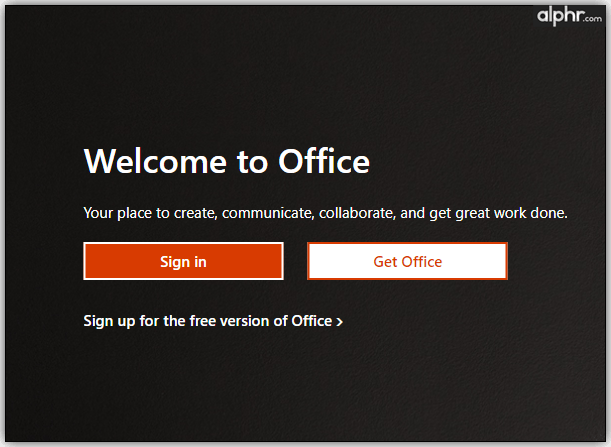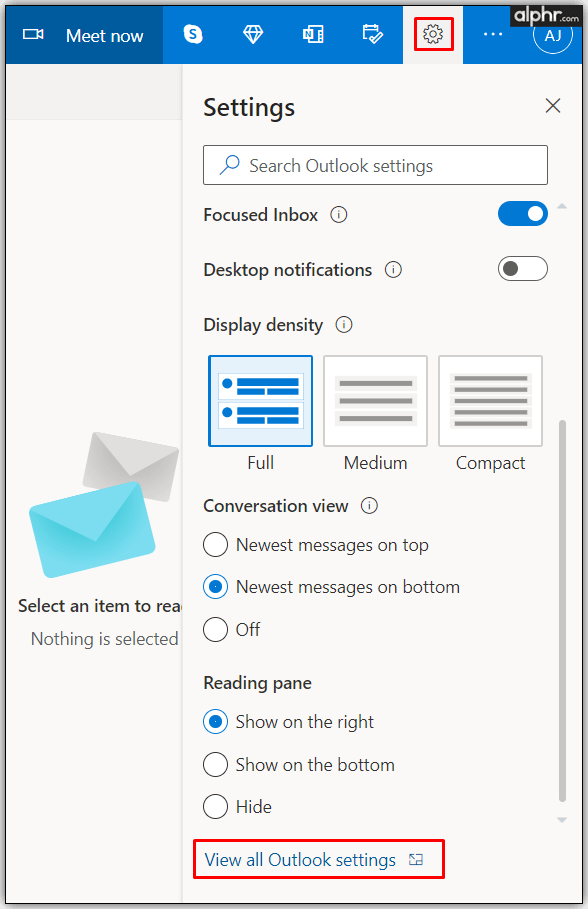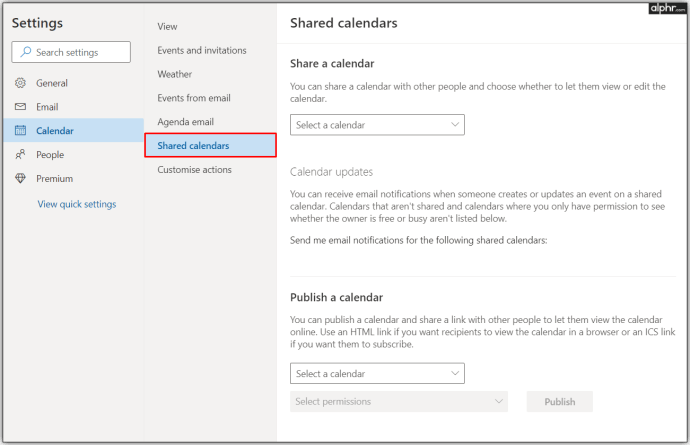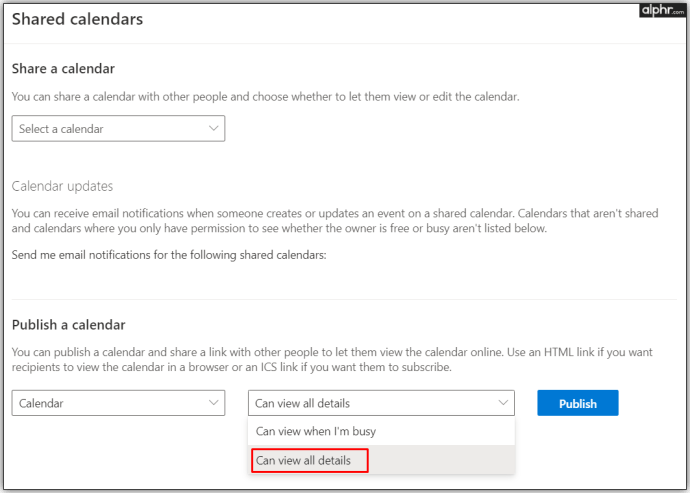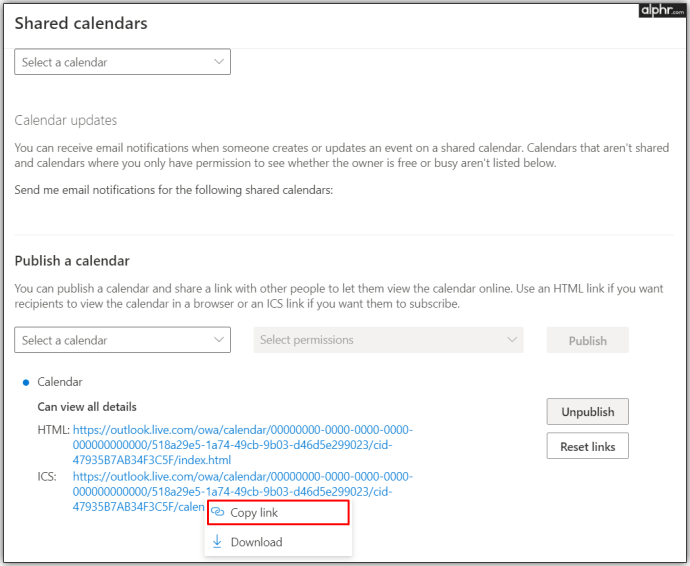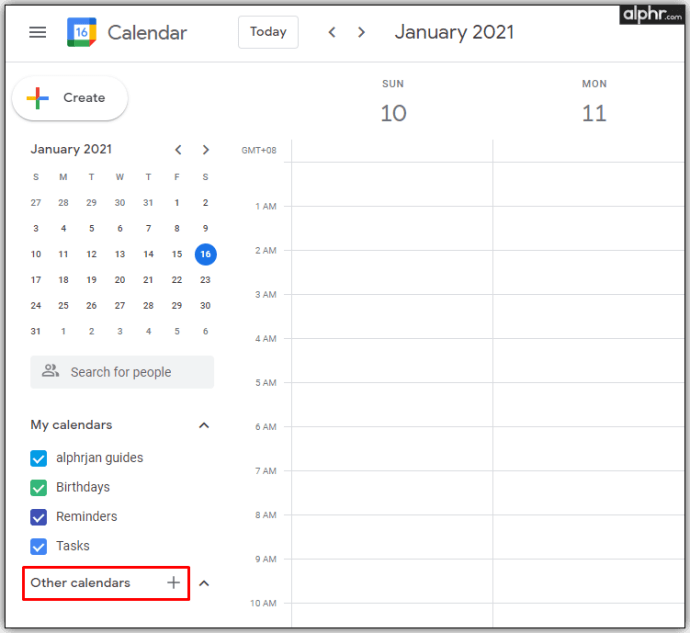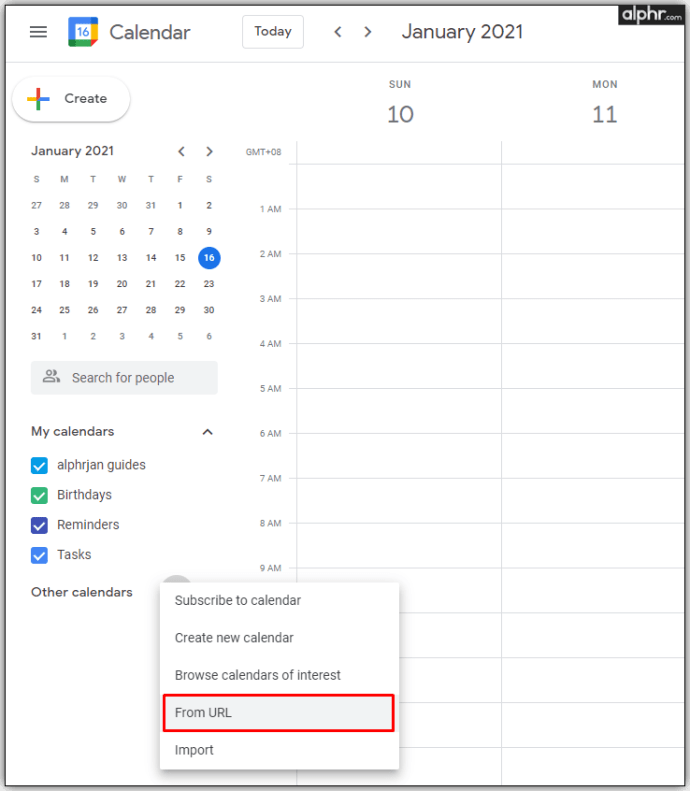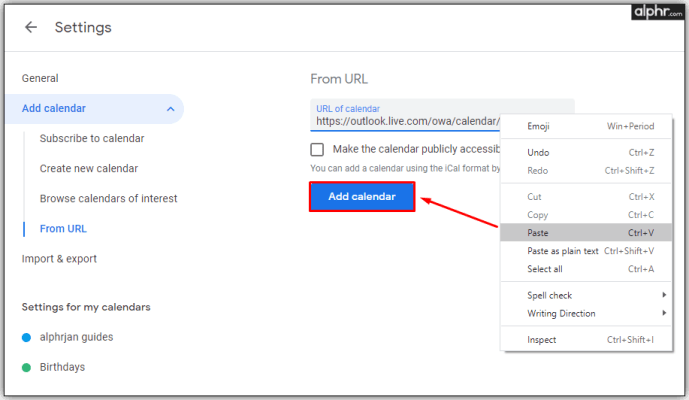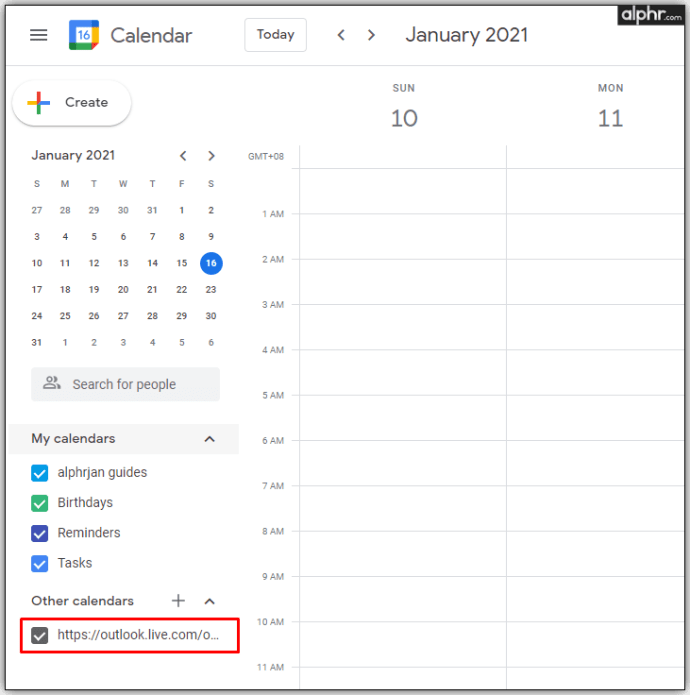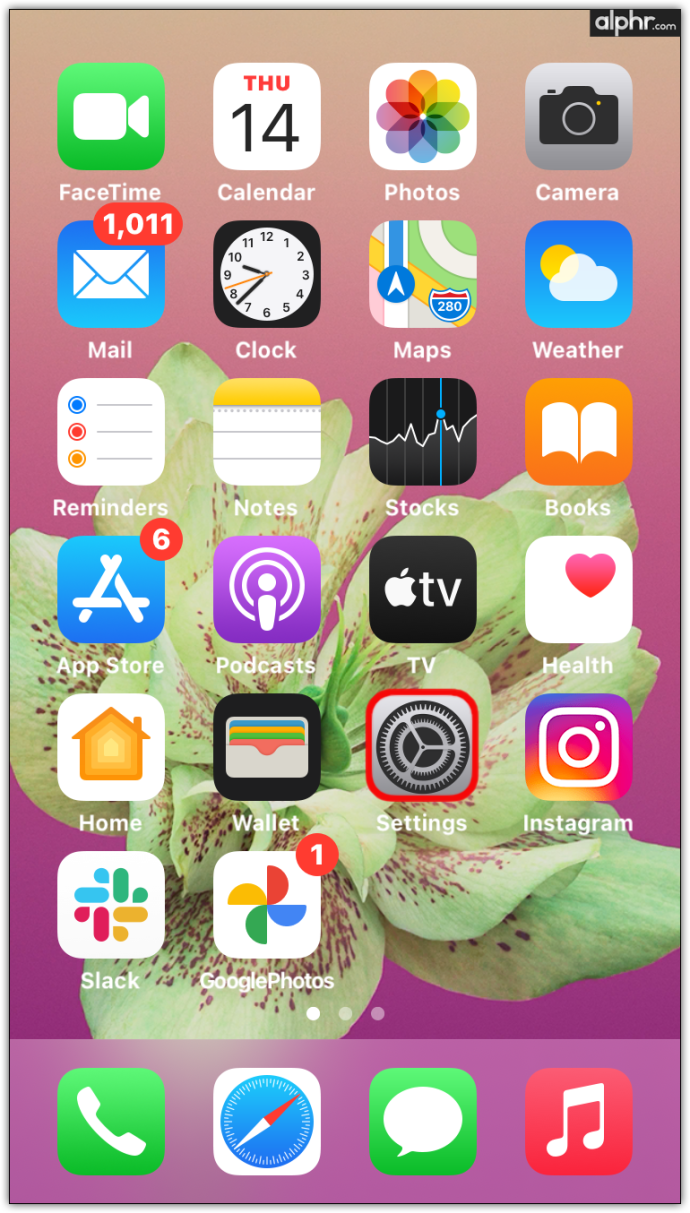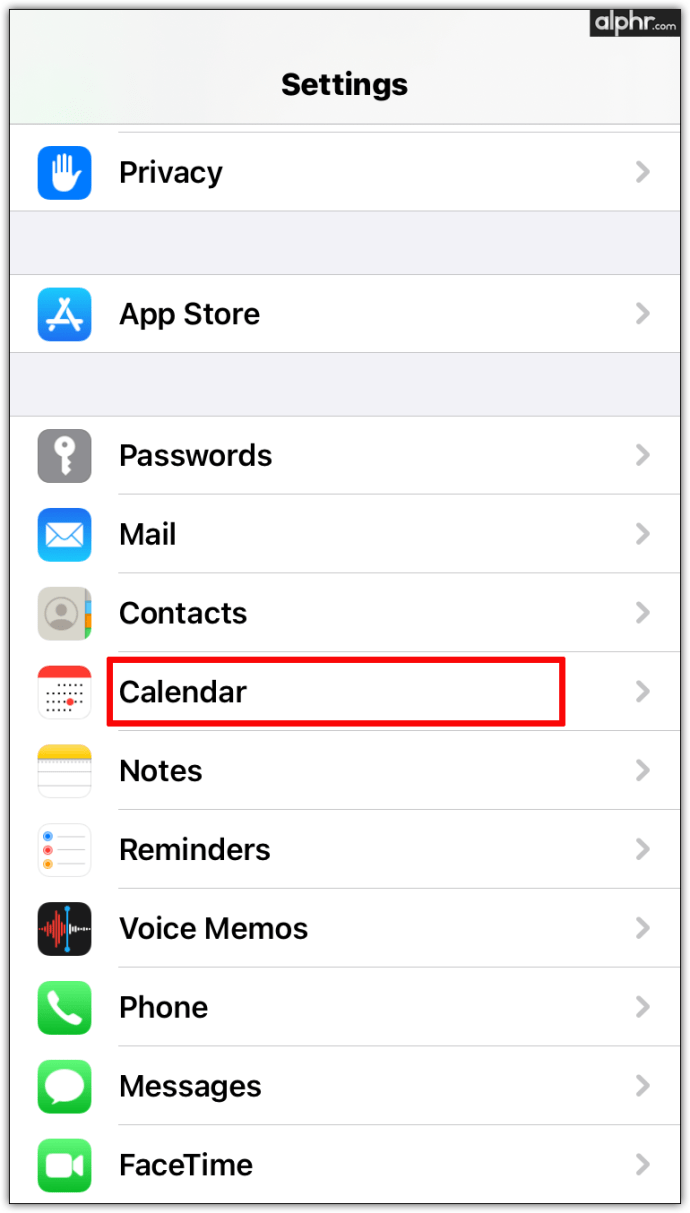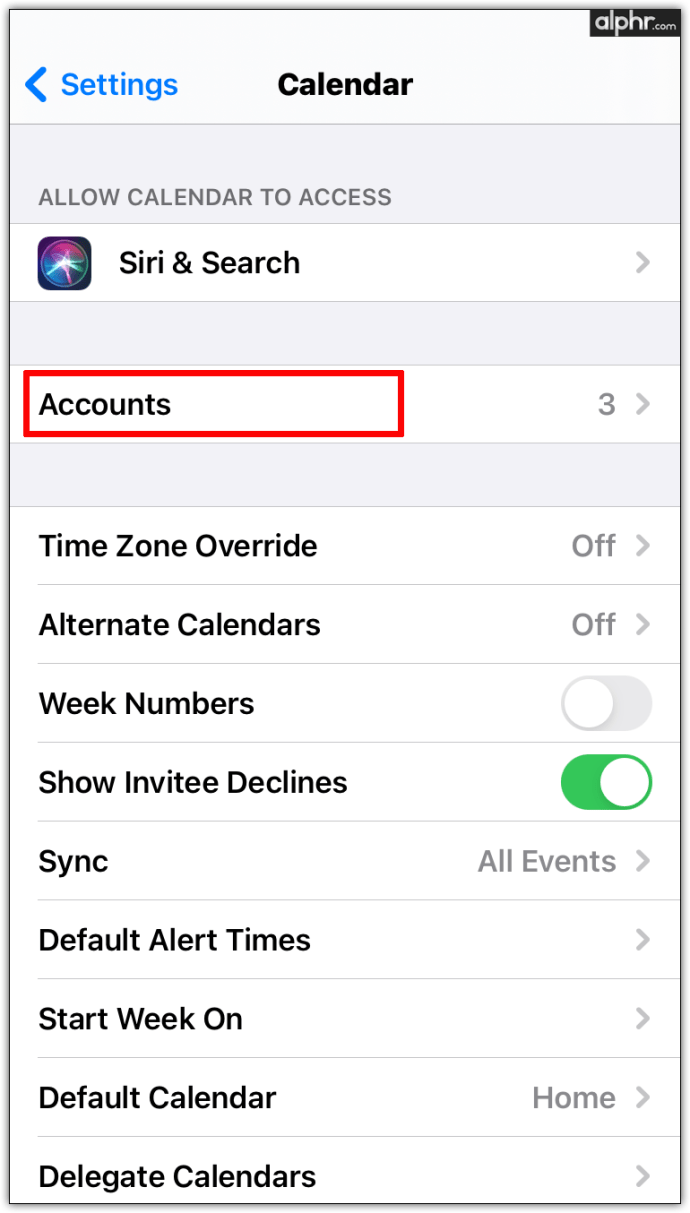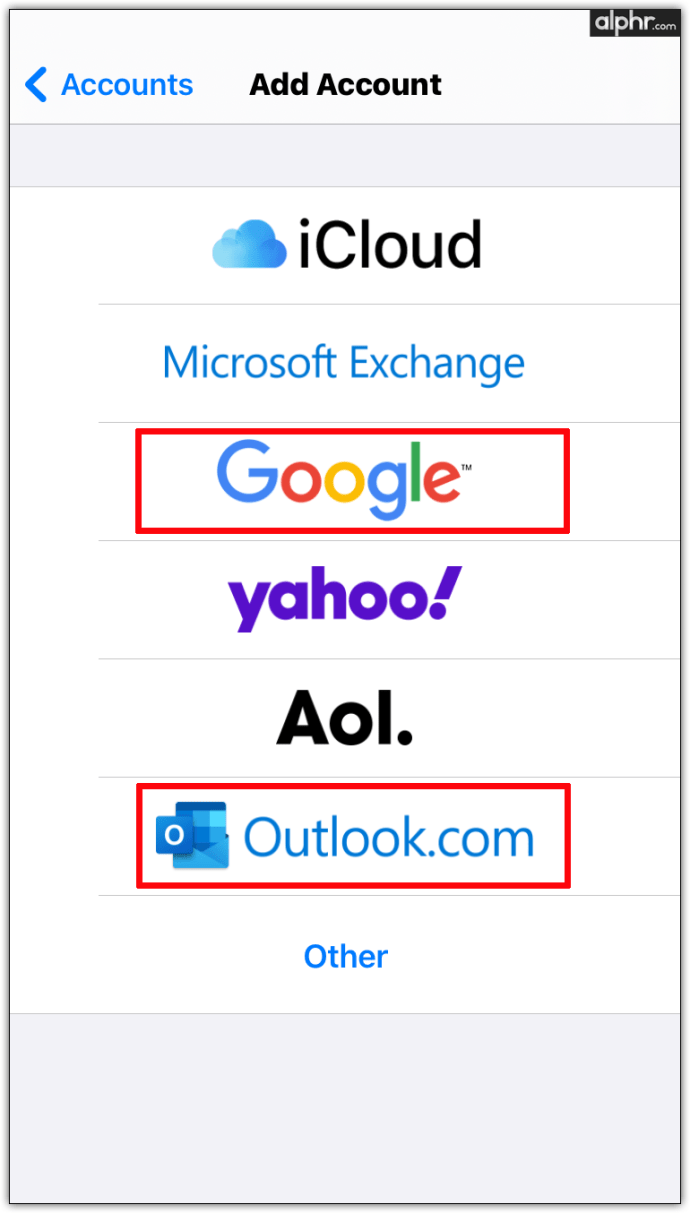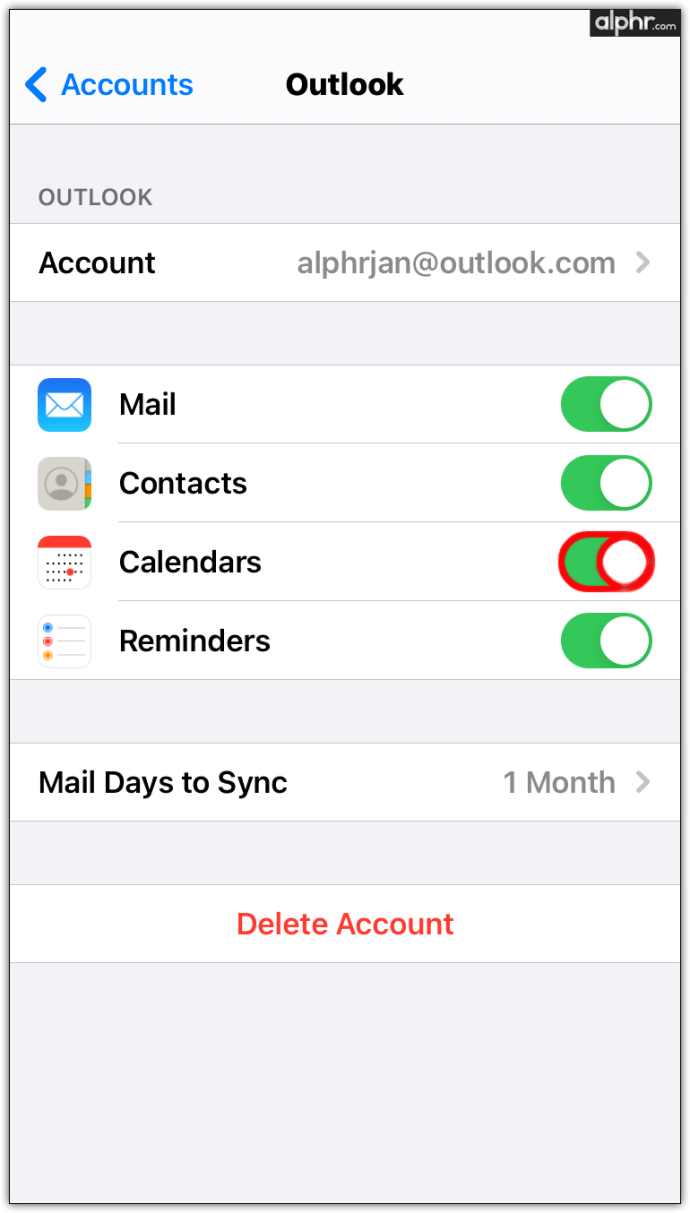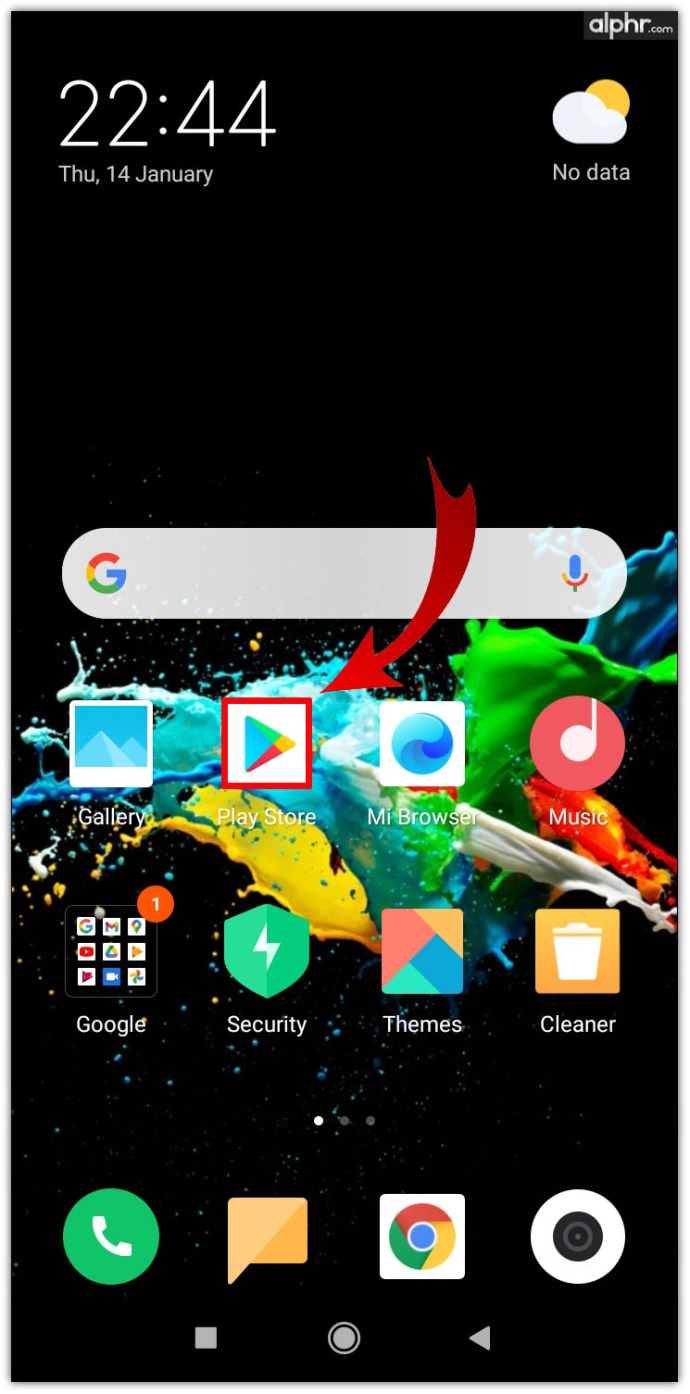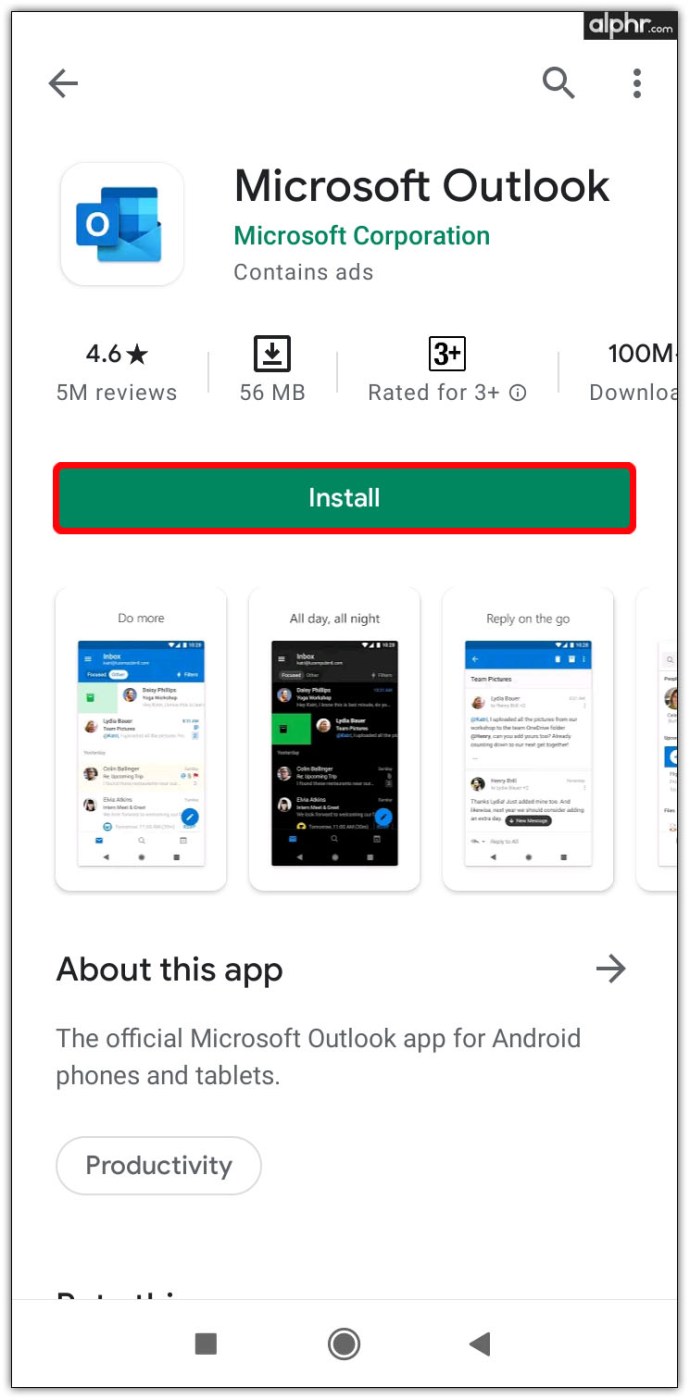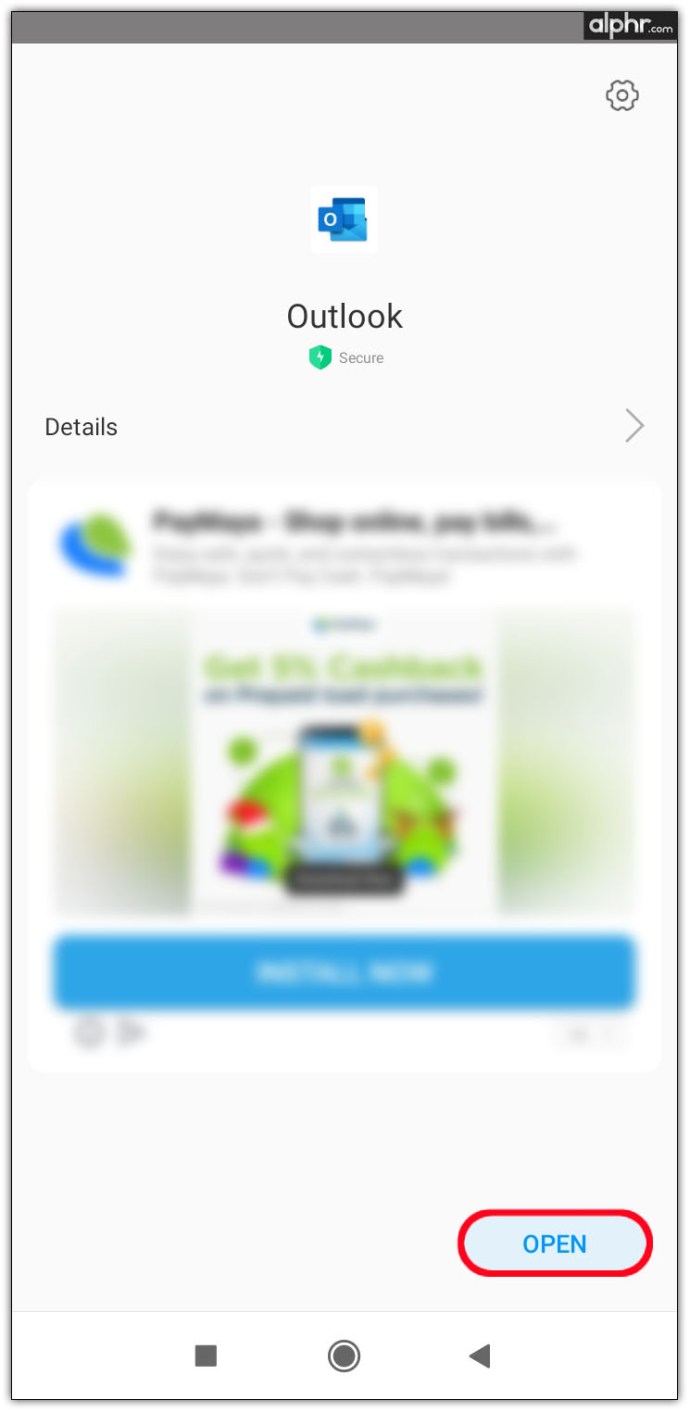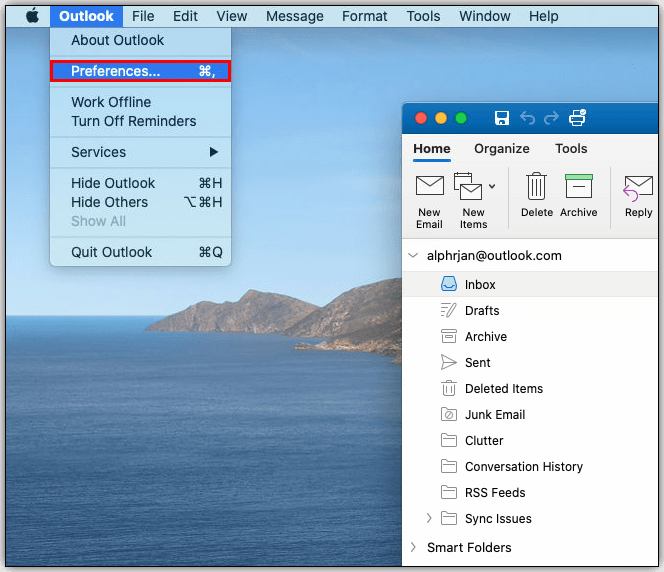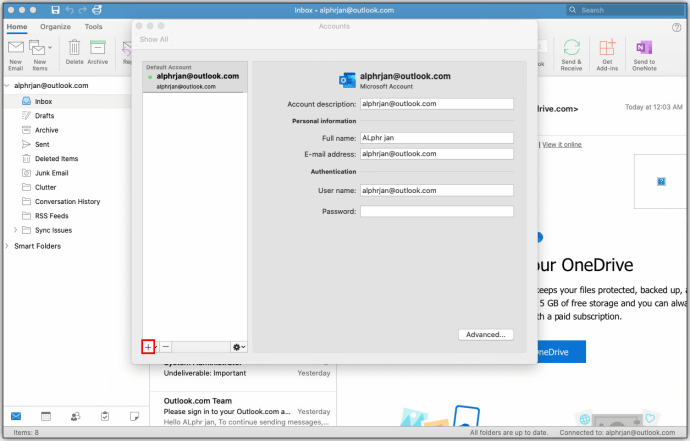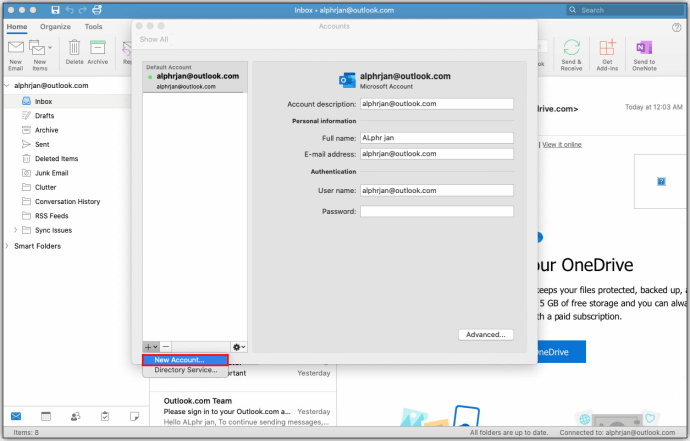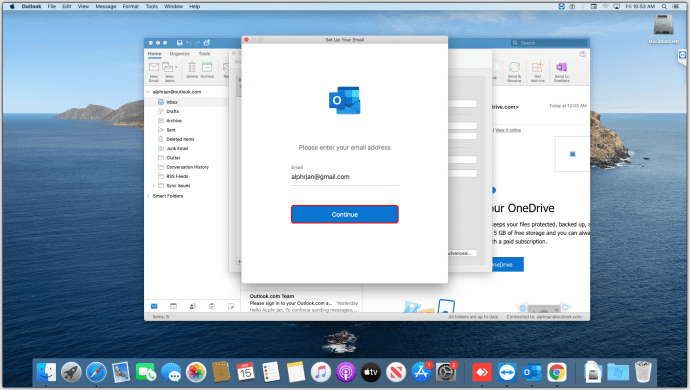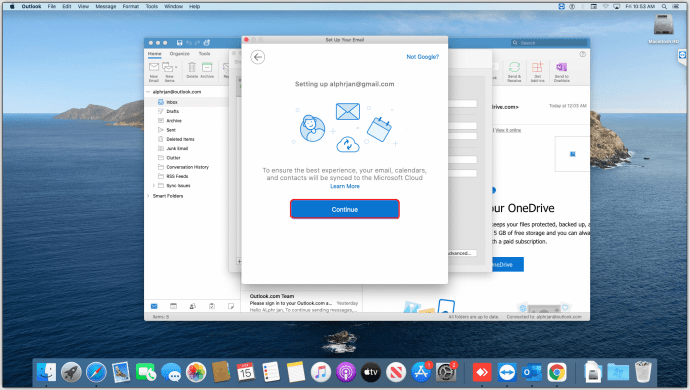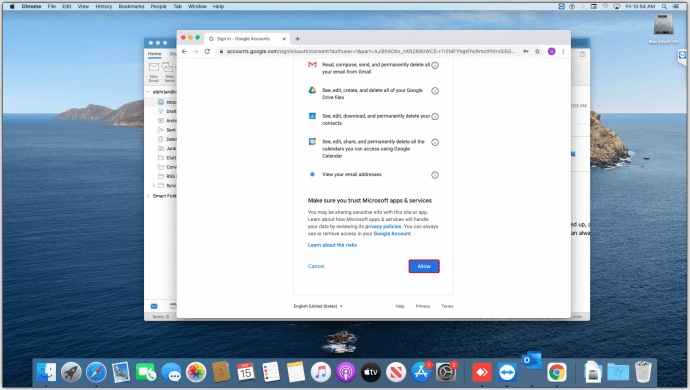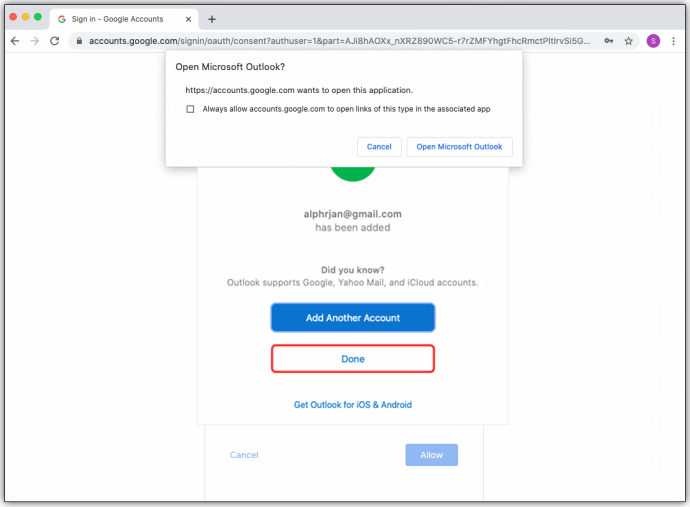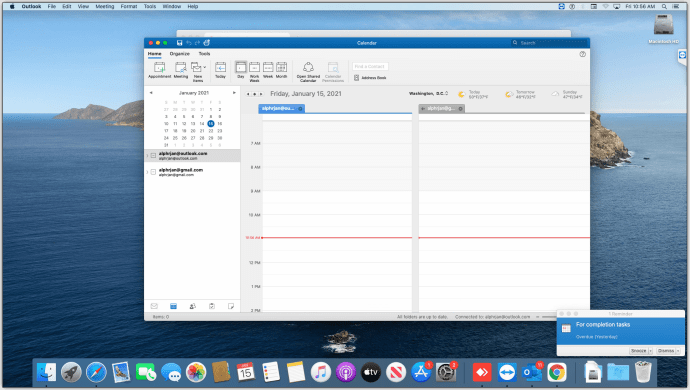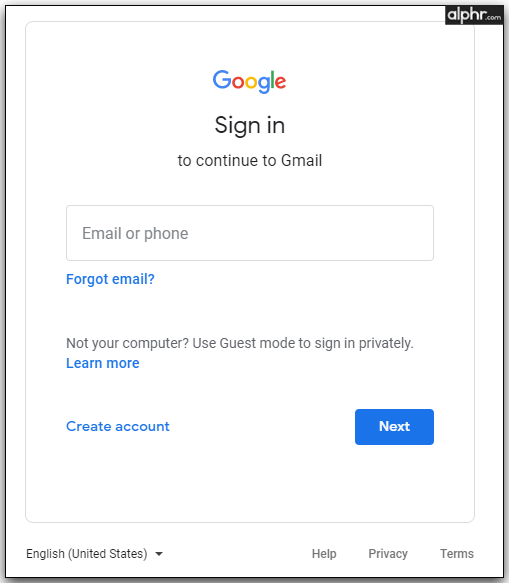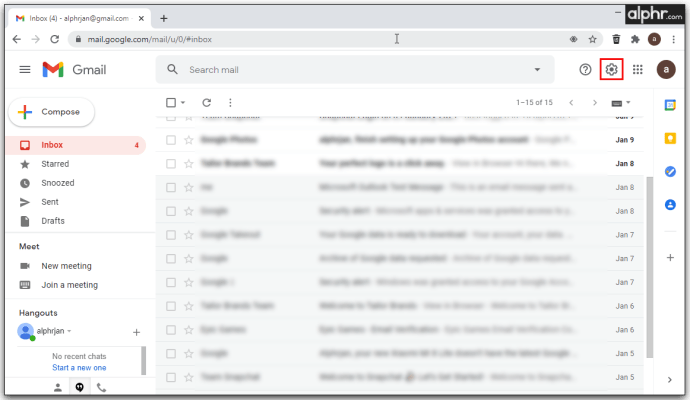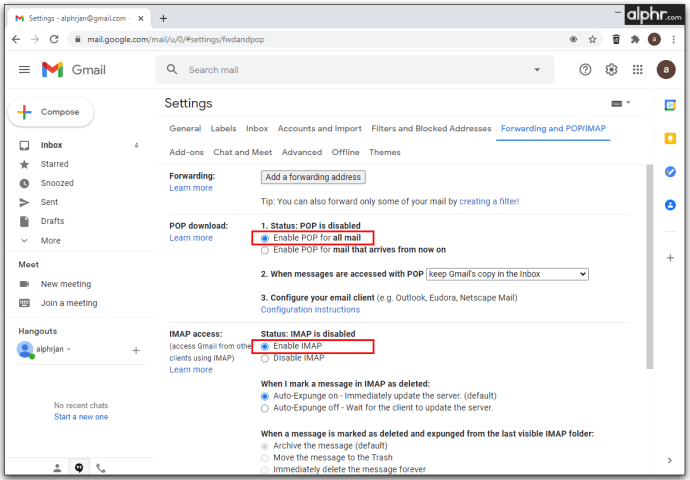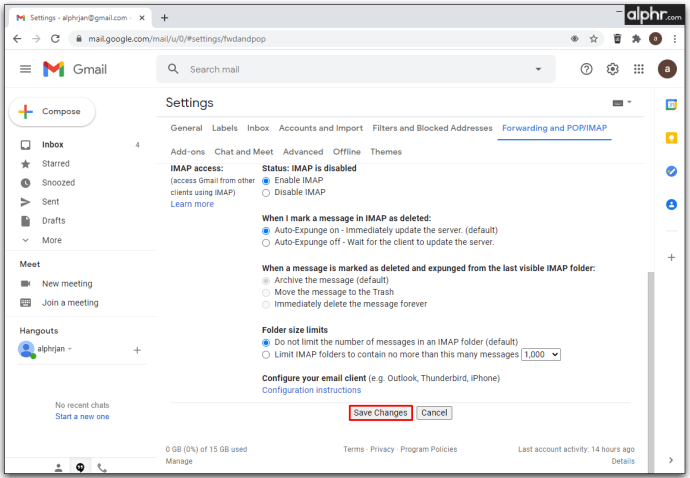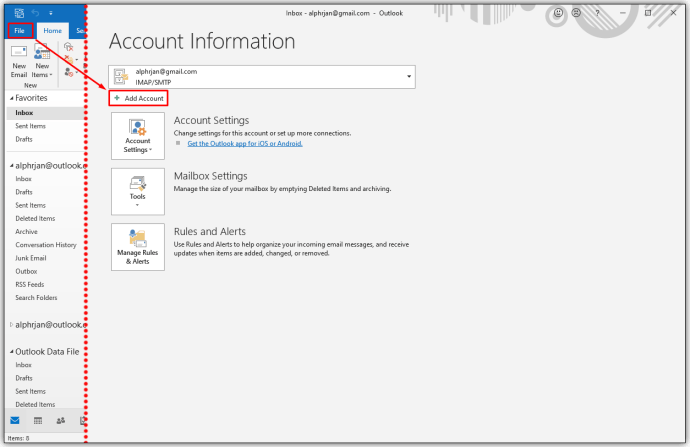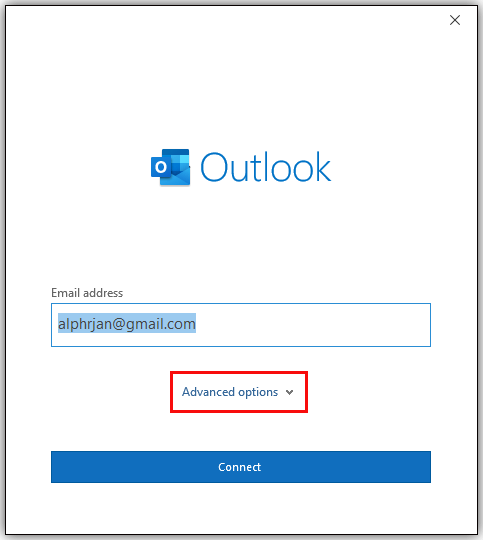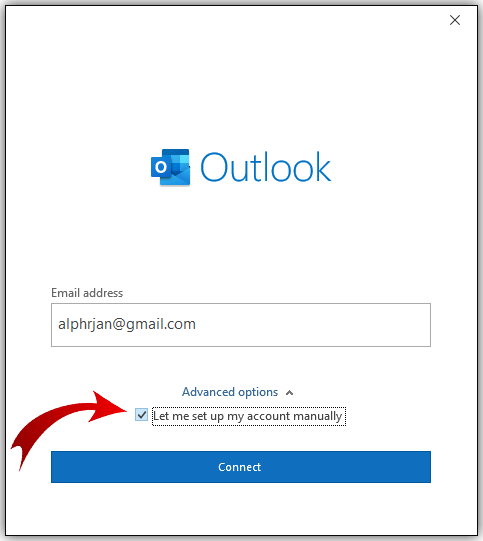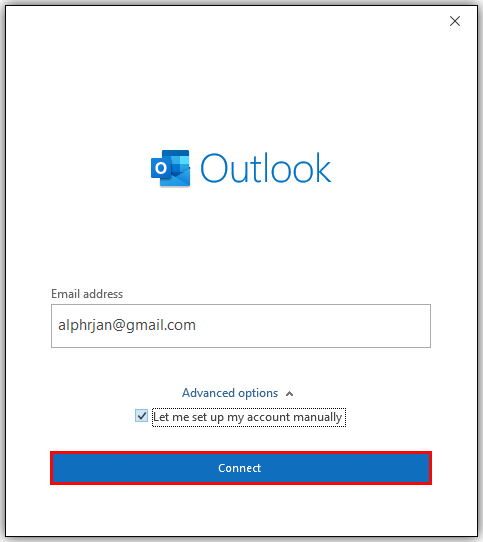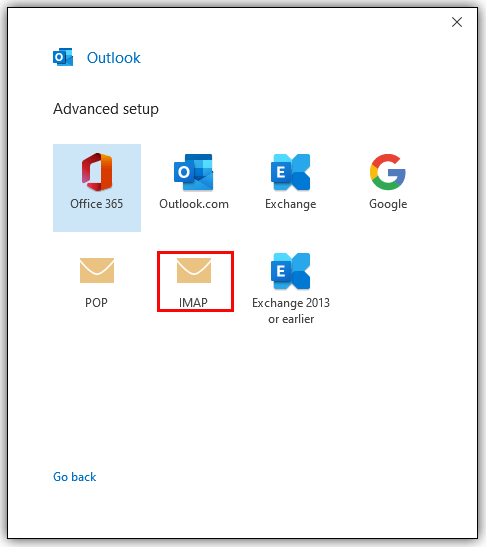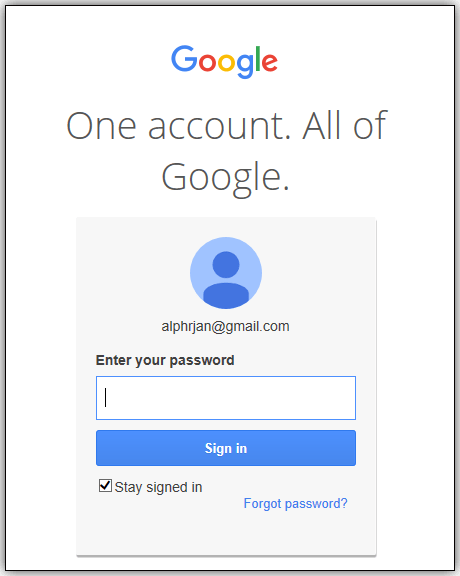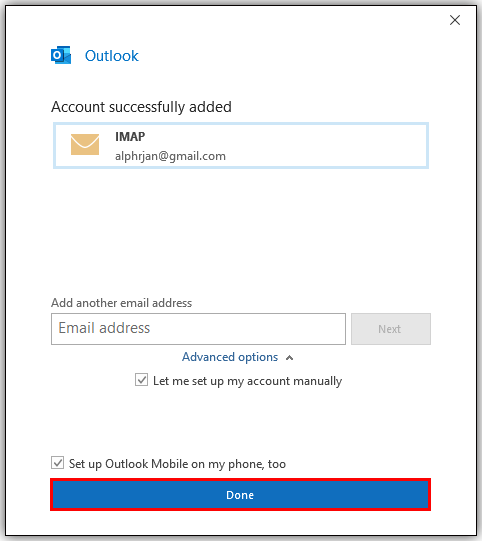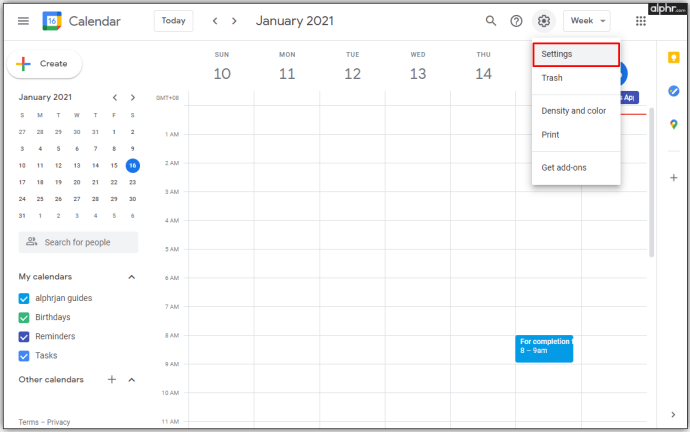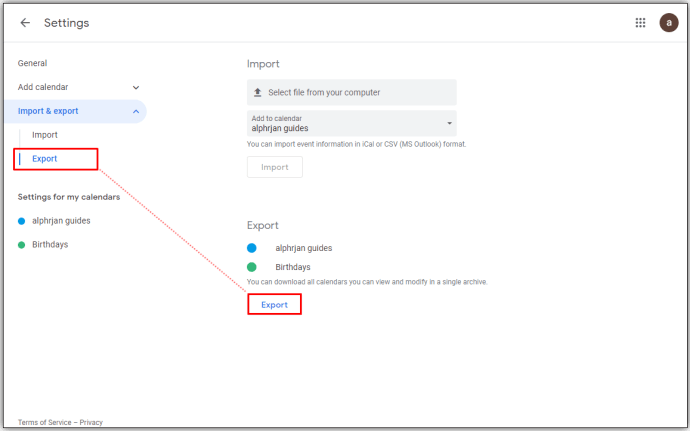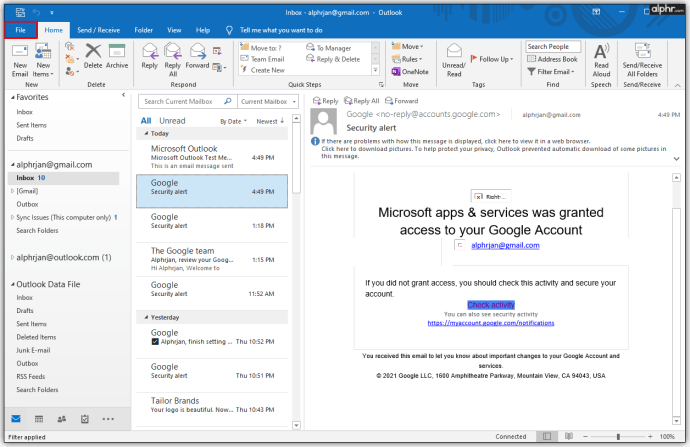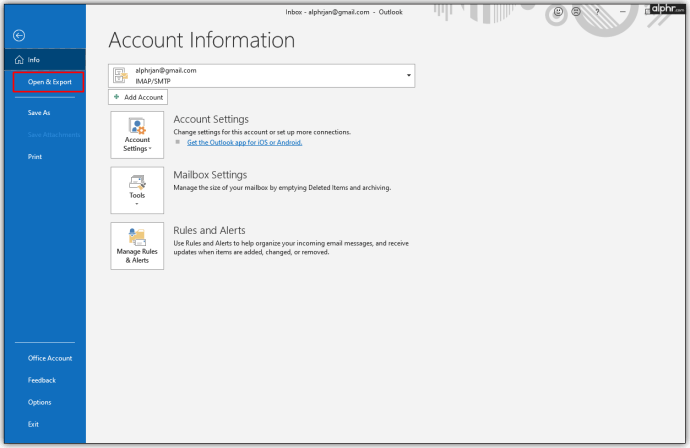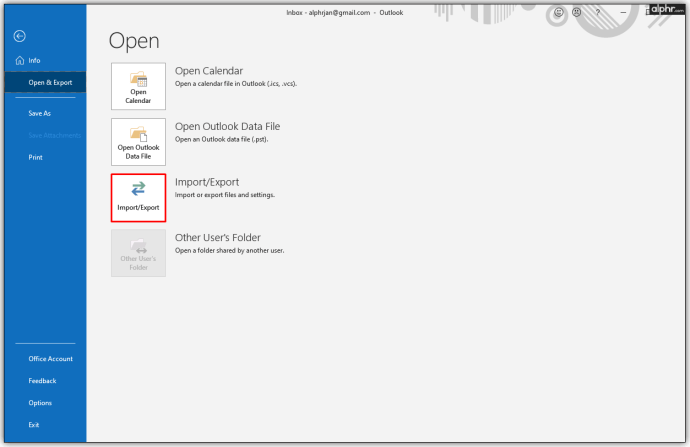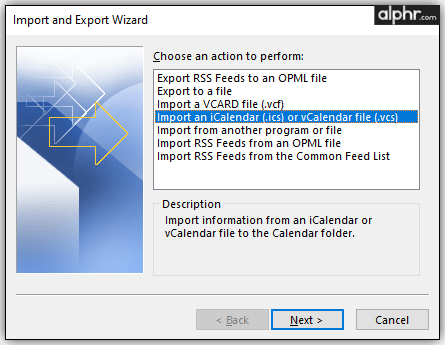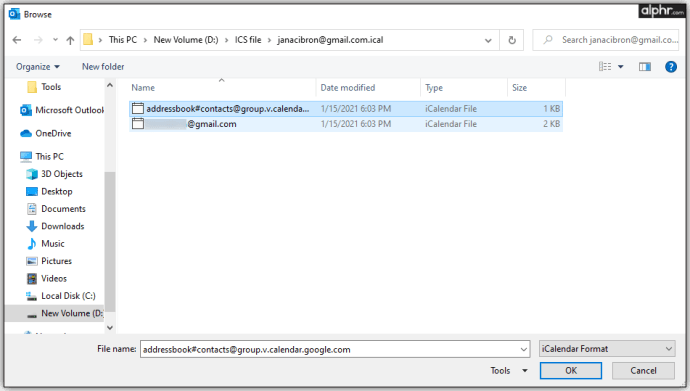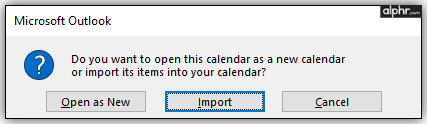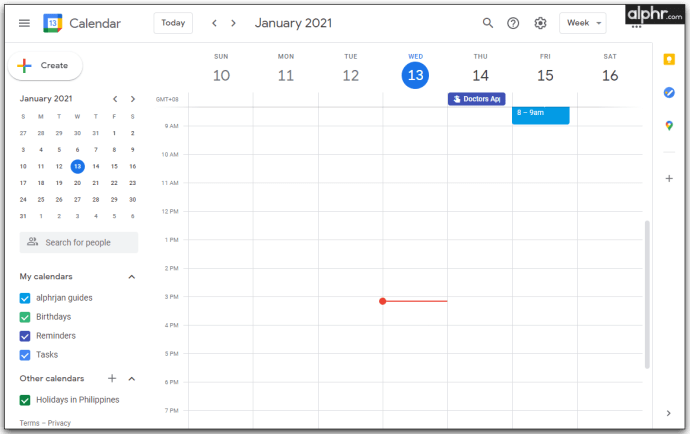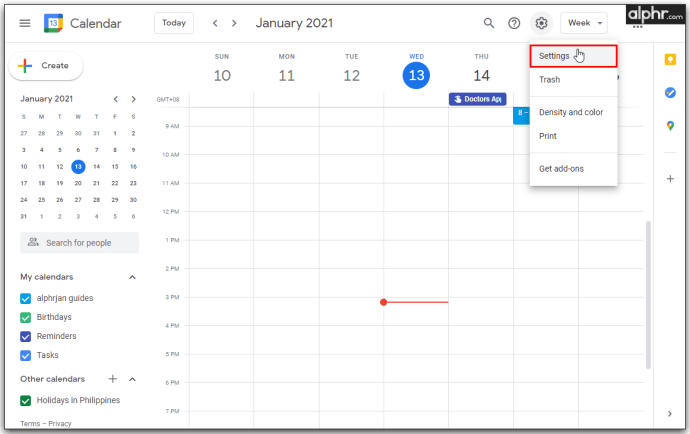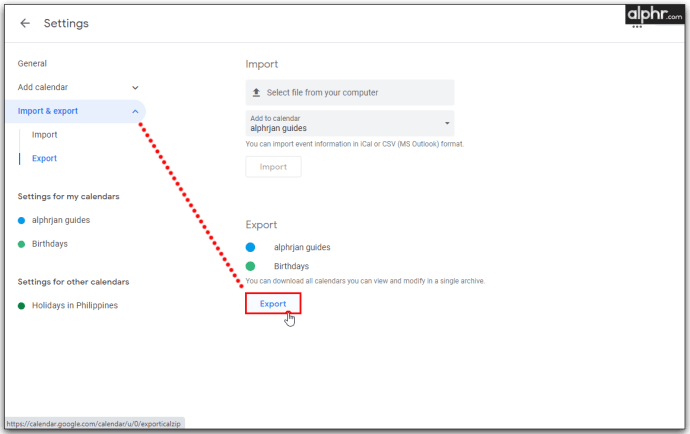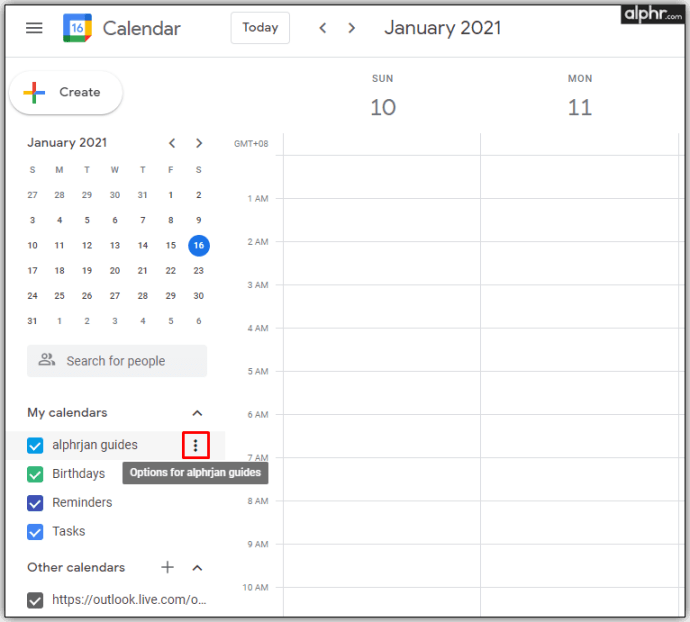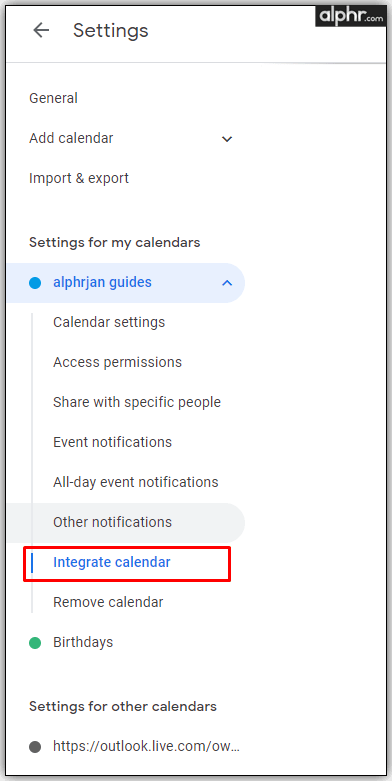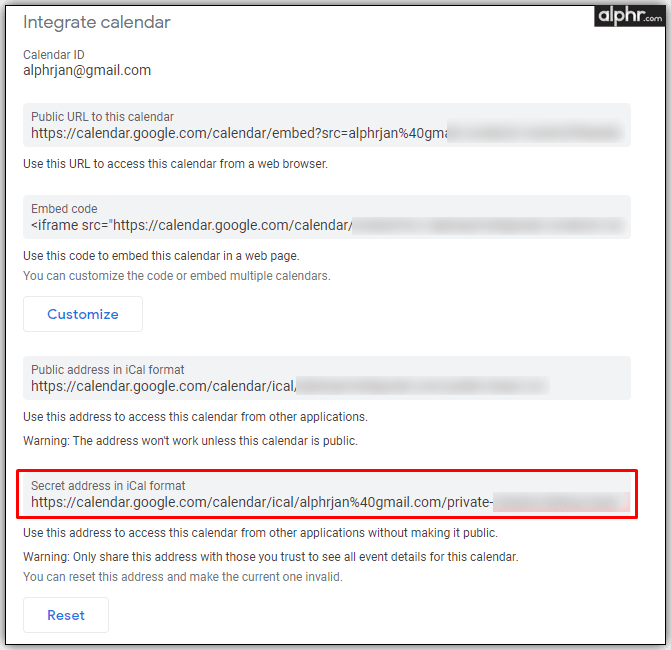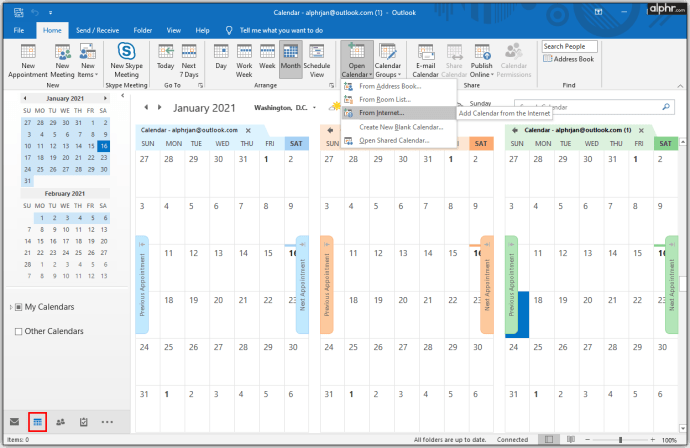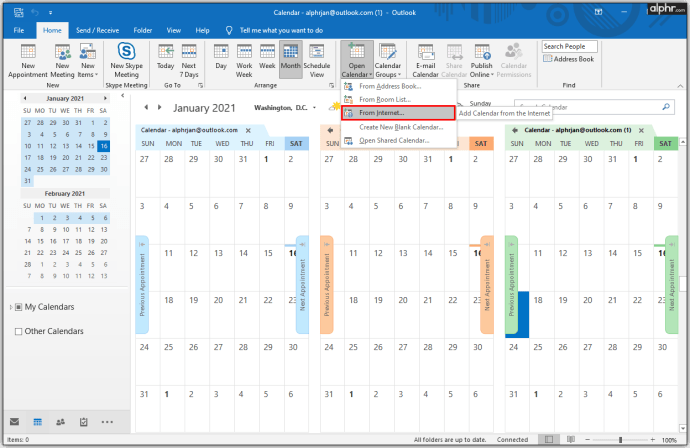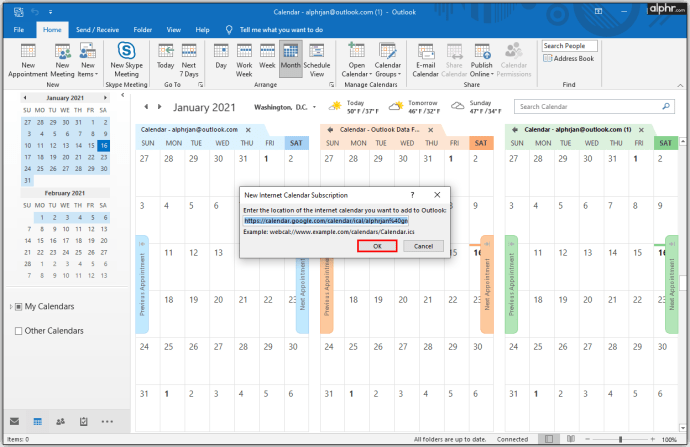بالنسبة للعديد من الأشخاص ، يبدأ كل يوم وينتهي بإلقاء نظرة على تقويم Google الخاص بهم. ومع ذلك ، إذا كنت تستخدم تقاويم Google و Outlook في وقت واحد ، فقد تشعر بالارتباك ، ويمكن أن يزيد ذلك من فرصك في فعل شيء خاطئ في مرحلة ما.
قد يكون الحل واضحًا - مزامنة حسابات Google و Outlook. إذا كنت مهتمًا بمعرفة كيفية القيام بذلك بشكل صحيح ، فاستمر في القراءة. ستغطي هذه المقالة عملية مزامنة تقويم Google / Outlook على أجهزة مختلفة وتخبرك بكيفية القيام بذلك بنجاح.
كيفية مزامنة تقويم Outlook مع تقويم Google
لا تتطلب مزامنة التقويمين أي مكونات إضافية أو ملحقات إضافية حيث يستخدم كلا النظامين نفس التنسيق. عند توصيل Outlook بـ Google ، ستحتاج إلى الحصول على رابط من Outlook أولاً.
إليك كيفية الحصول على الرابط من Outlook:
- افتح حساب Office 365 الخاص بك.
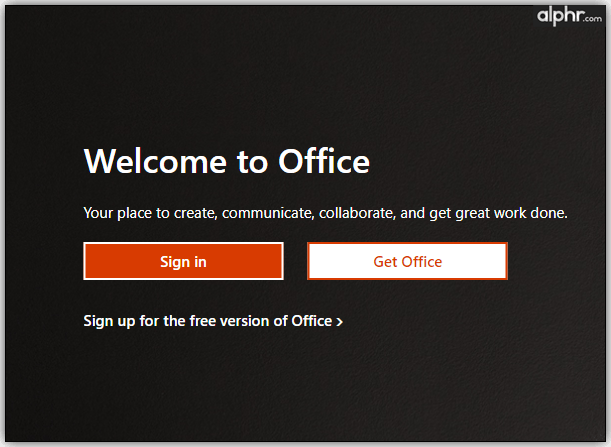
- انتقل إلى Outlook وانقر فوق إعدادات و عرض كافة إعدادات Outlook.
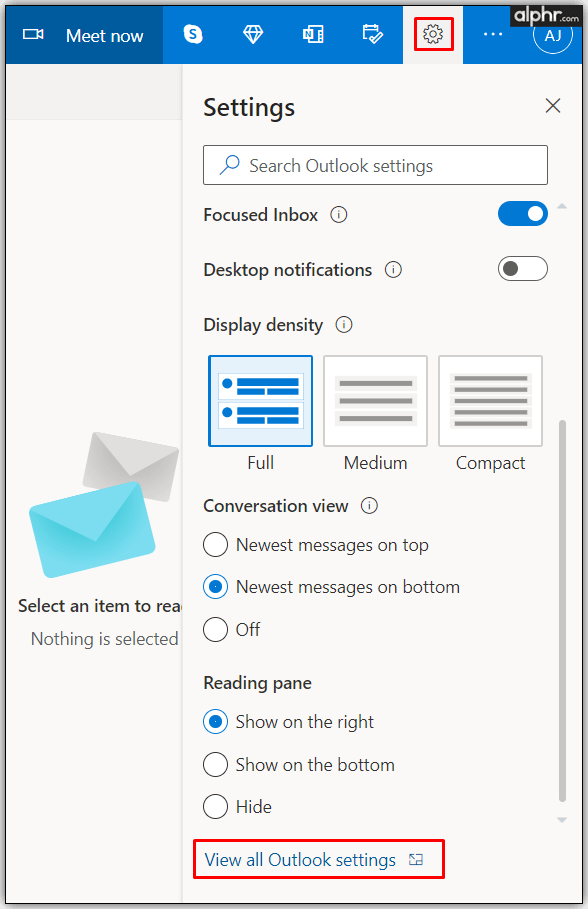
- انقر فوق تقويم و التقويمات المشتركة.
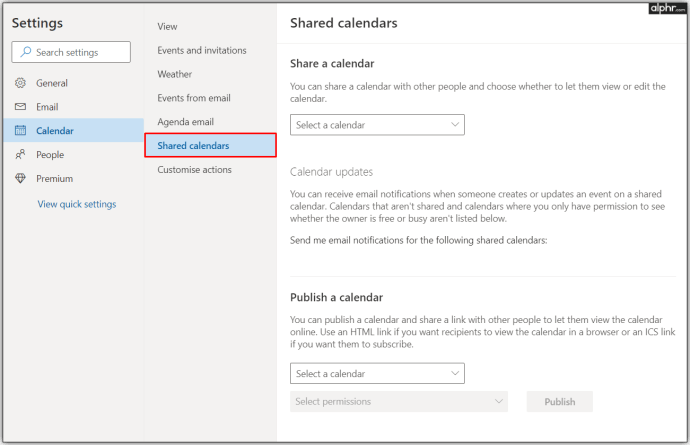
- في ال انشر التقويم يمكنك الحصول على الرابط الذي تحتاجه.
- يختار تقويم و يمكن عرض كافة التفاصيل، ثم اضغط ينشر.
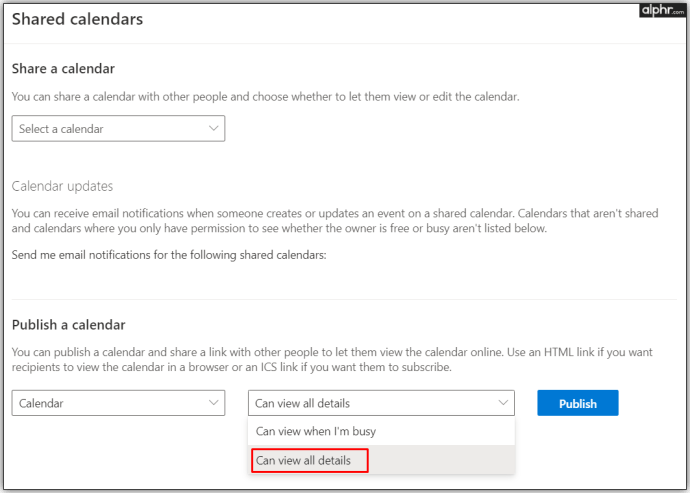
- انسخ رابط ICS لاستخدامه لاحقًا في Google.
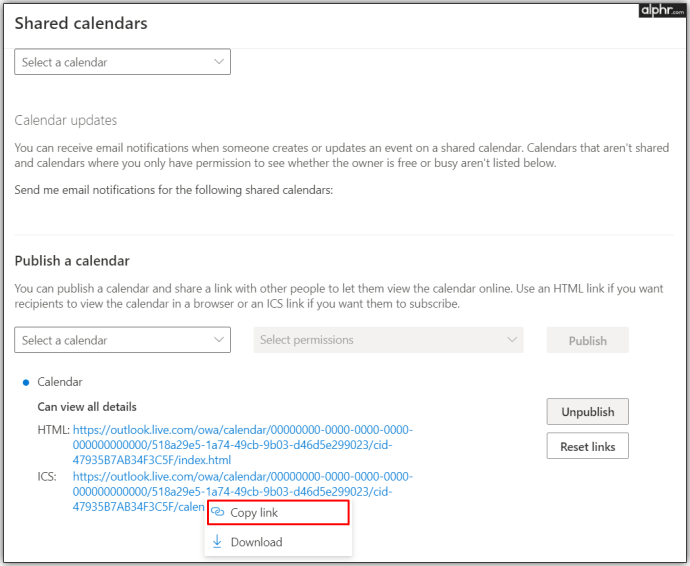
بمجرد حصولك على رابط تقويم Outlook ، حان الوقت لفتح تقويم Google وإنهاء المزامنة. هيريس كيفية القيام بذلك:
- افتح تقويم Google واضغط على تقاويم أخرى + في أسفل الصفحة.
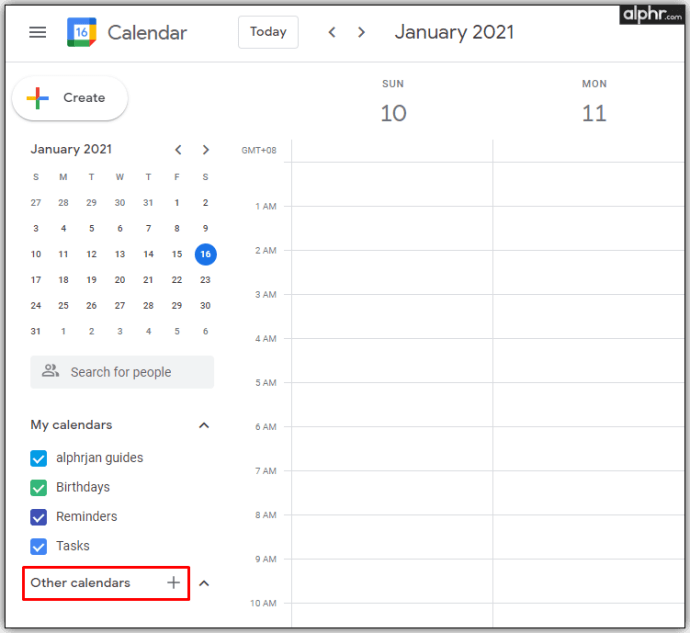
- الآن ، انقر فوق من URL.
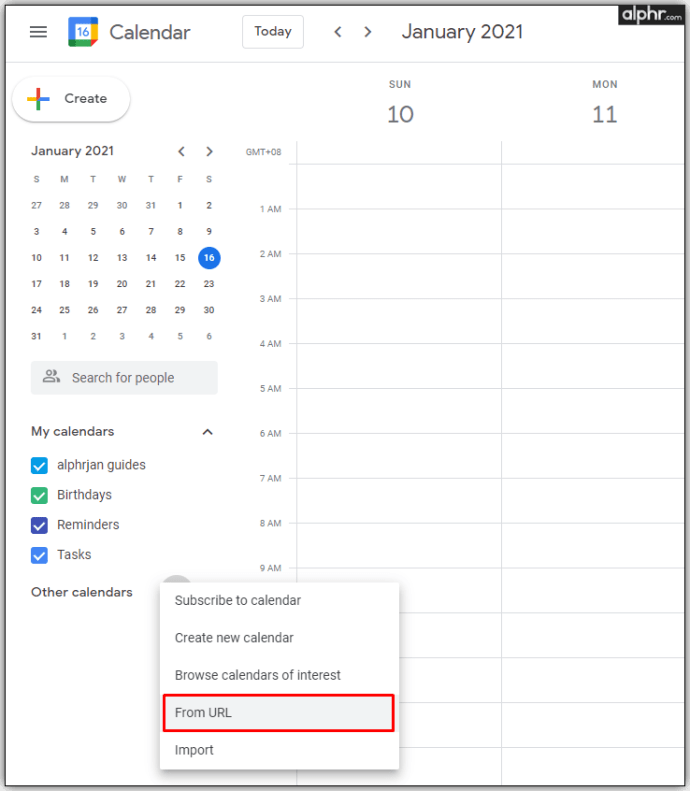
- الصق الرابط المحفوظ واضغط عليه أضف التقويم.
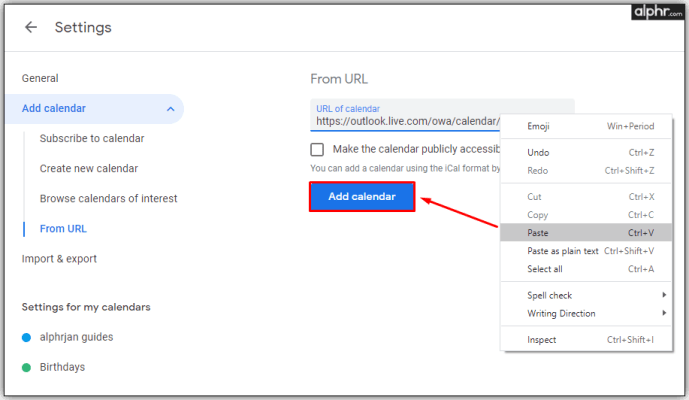
- من بين التقاويم الأخرى ، سترى تقويمًا جديدًا يمكنك تحديده.
- عندما ترى التقويم الجديد في القائمة ، فهذا يعني أن عملية المزامنة قد انتهت.
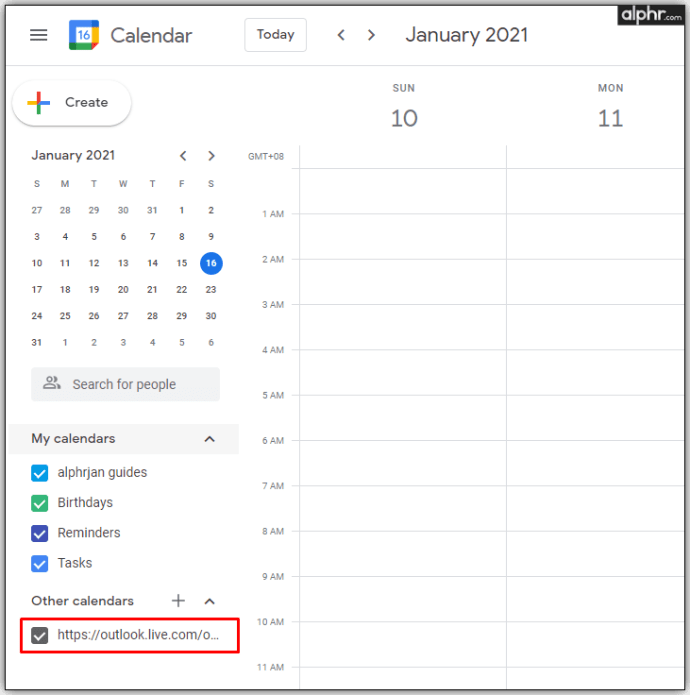
يمكنك حفظ التقويم وتغيير ألوانه أو حتى إعادة تسميته. إذا قررت في أي وقت قطع الاتصال بين التقويمين ، فيمكنك القيام بذلك بمجرد التمرير فوق اسم التقويم والنقر فوق X أيقونة.
كيفية مزامنة تقويم Outlook مع تقويم Google على iPhone و iPad
إذا كنت تستخدم التقويم الخاص بك بشكل أساسي على جهاز iPhone ، فهناك العديد من الخيارات التي يجب مراعاتها إذا كنت تخطط لمزامنة التقويمين. قد يكون أحد الخيارات هو إنشاء حسابات متعددة لرسائل البريد الإلكتروني ، لكن ذلك لن يحل المشكلة بشكل عام.
أفضل حل هو إضافة كلا التقويمين إلى تطبيق تقويم iPhone أو iPad. هناك ستتمكن من رؤية جميع اجتماعاتك بطريقة واضحة ومنظمة دون مزامنة حسابات Google و Outlook. بالإضافة إلى ذلك ، فإن العملية واضحة ولن تستغرق الكثير من وقتك. هيريس كيفية القيام بذلك:
- فتح إعدادات.
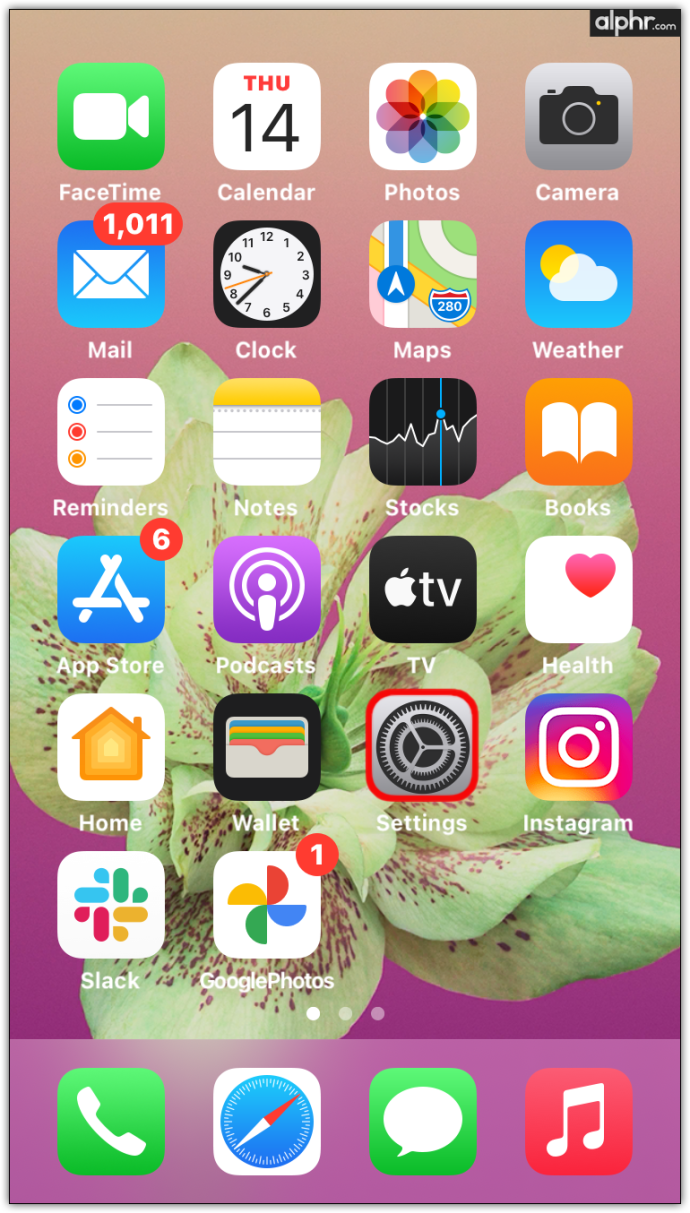
- انقر على تقويم.
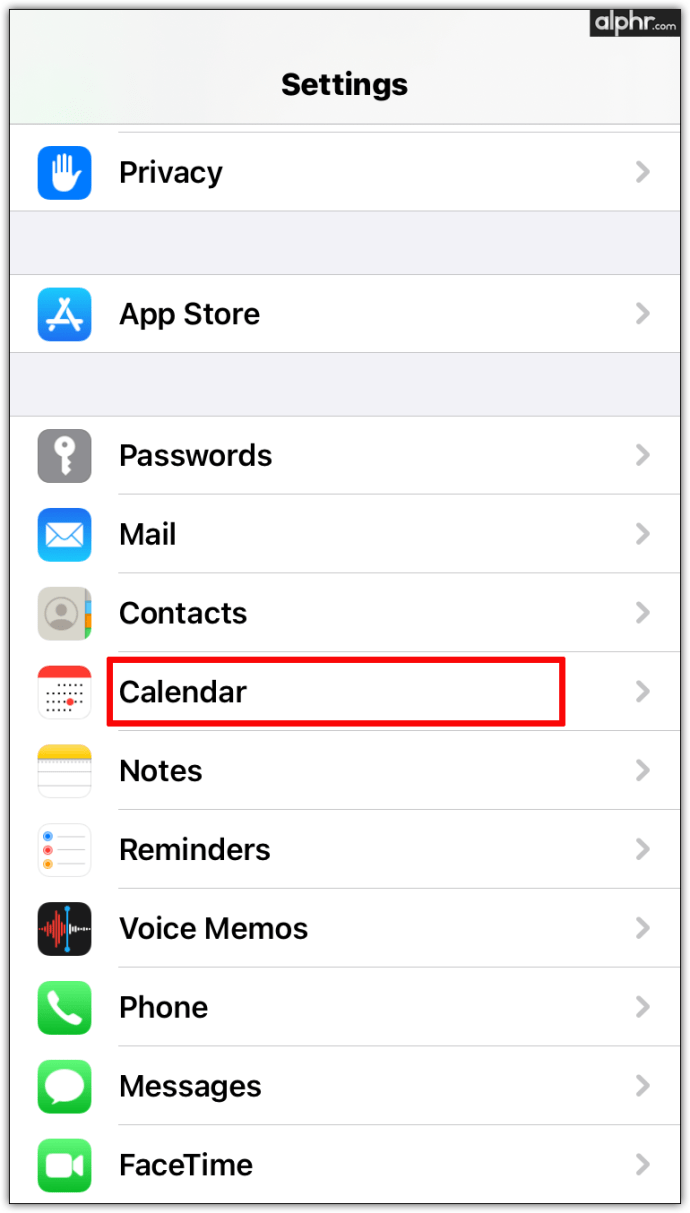
- انقر على حساب مفتوح.
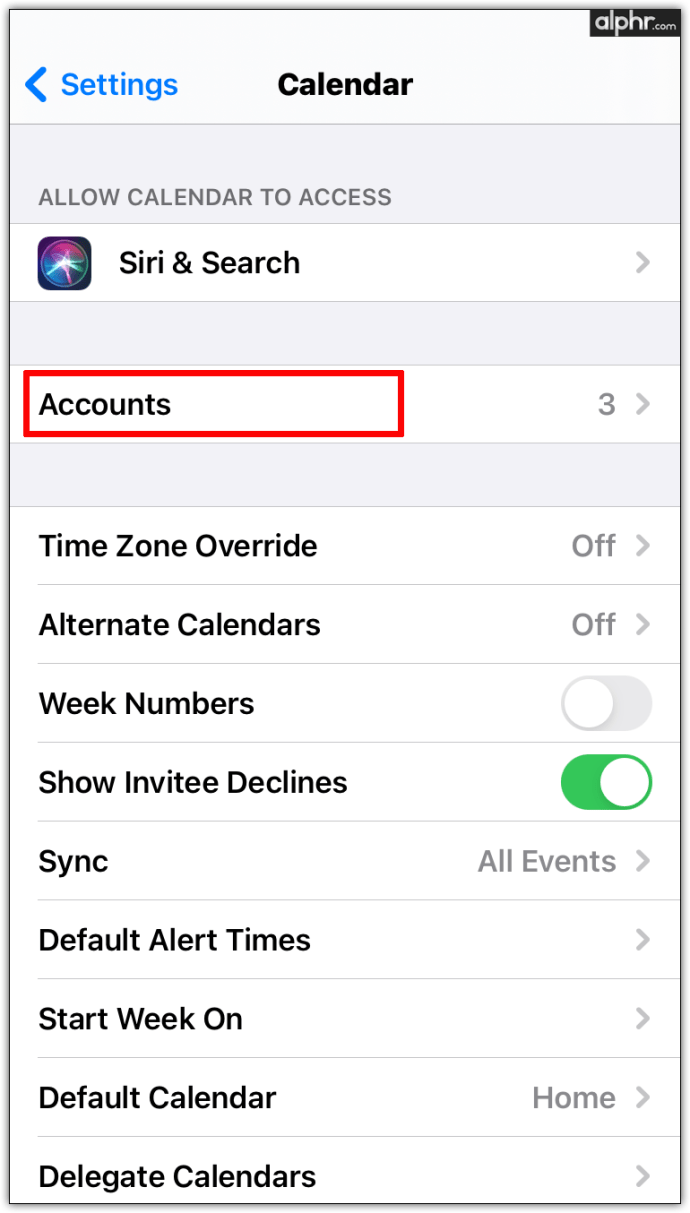
- أضف حساباتك في Google و Outlook.
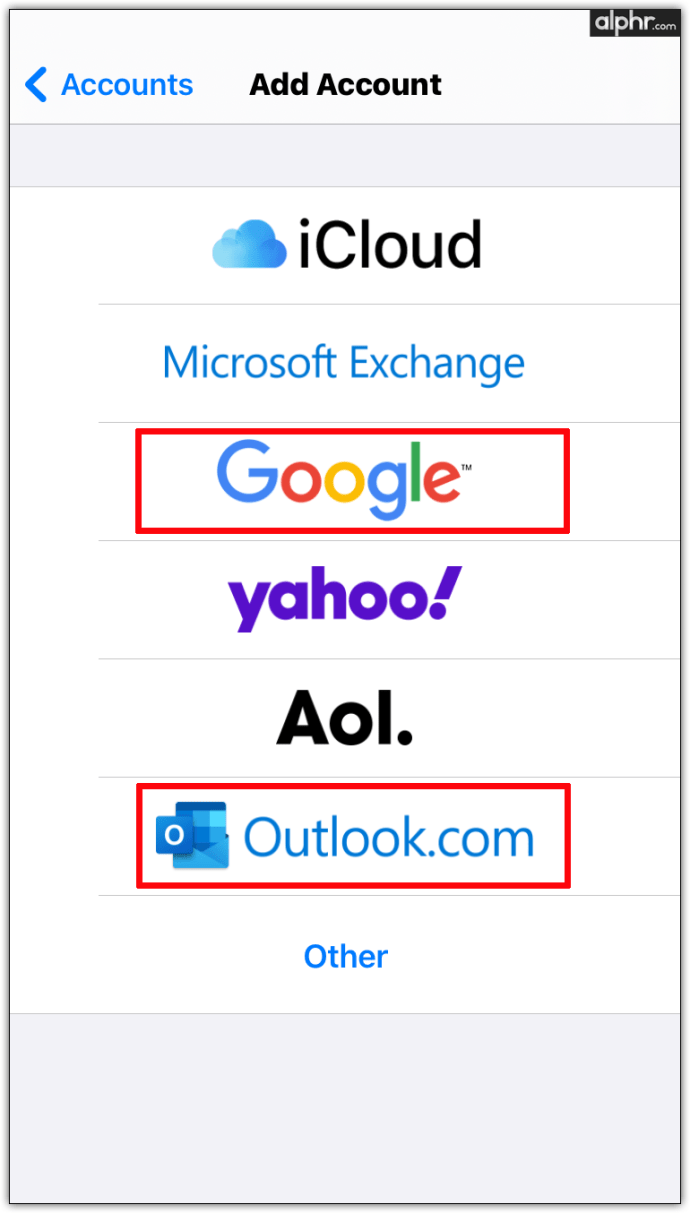
- قم بالتبديل إلى اللون الأخضر لمزامنة جميع التقاويم.
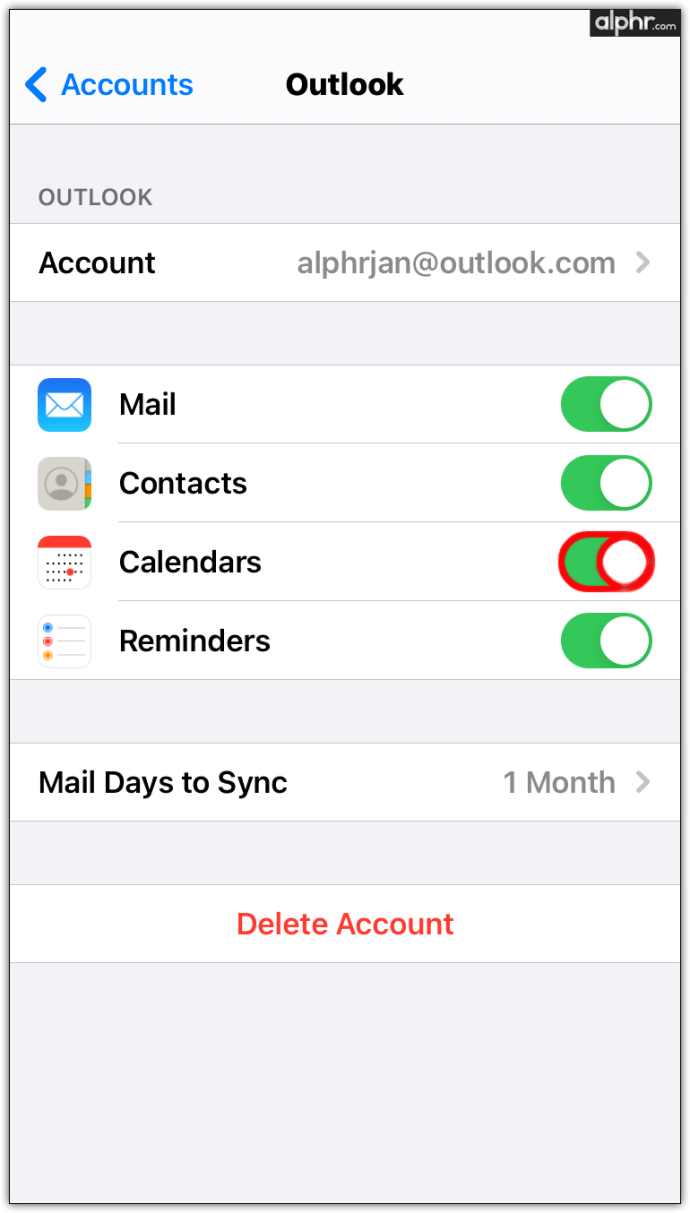
بمجرد الانتهاء من العملية ، ستظهر جميع البيانات تلقائيًا في تطبيق التقويم الخاص بك ، ولن تواجه مشكلات أخرى مثل الحجز المزدوج أو الاجتماعات المتداخلة.
كيفية مزامنة تقويم Outlook مع تقويم Google على Android
إذا كنت ترغب في استخدام تقاويم متعددة على هاتفك أو جهازك اللوحي الذي يعمل بنظام Android ، فإن أحد أفضل الحلول هو تثبيت تطبيق Microsoft Outlook المجاني. بمجرد أن يكون لديك على هاتفك ، يمكنك اختيار توصيله بتقويم Google للحصول على جميع جداولك في مكان واحد.
إليك كيفية تثبيت Microsoft Outlook على هاتف Android:
- افتح متجر جوجل بلاي.
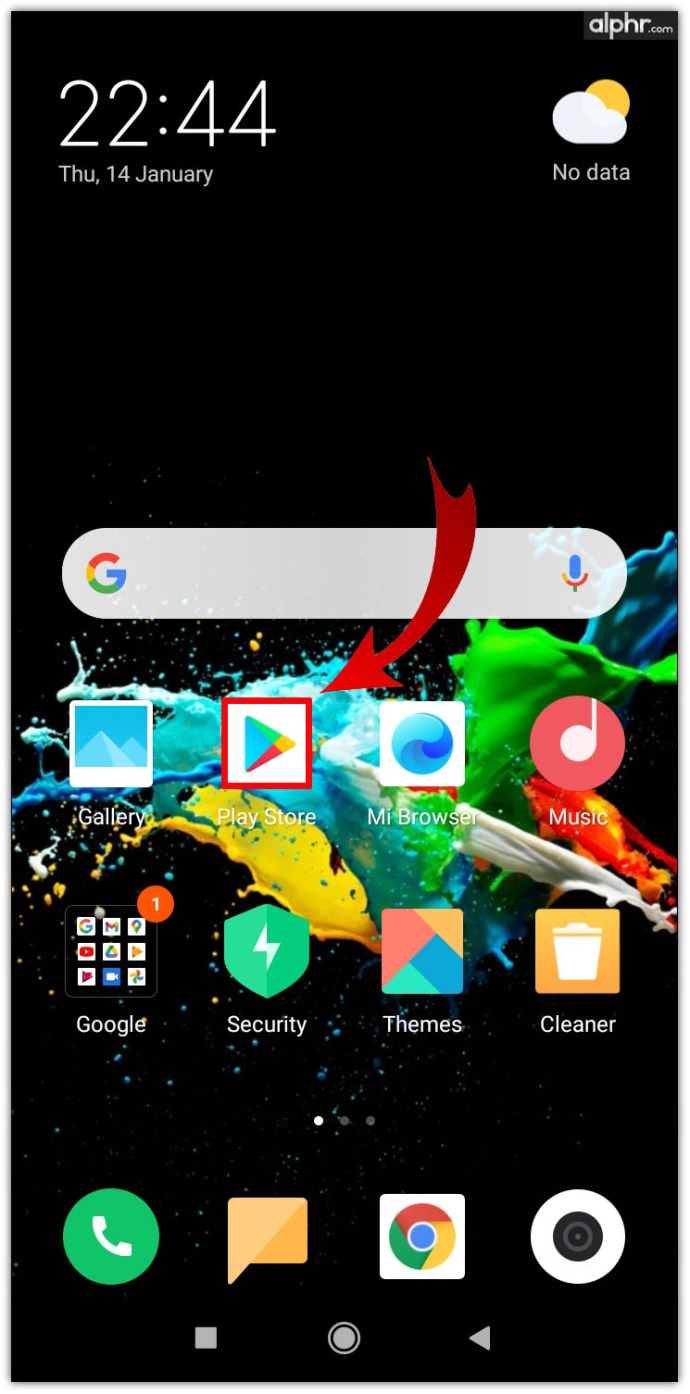
- تجد مايكروسوفت أوتلوك واضغط على تثبيت.
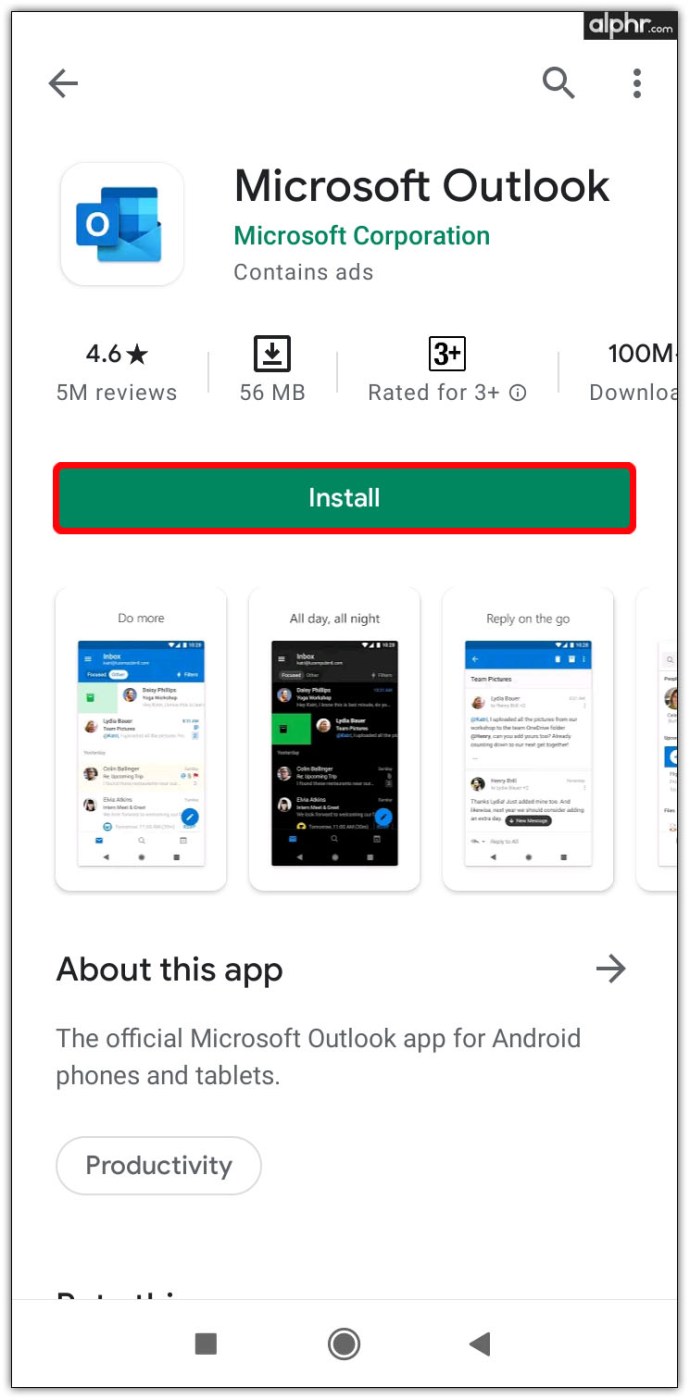
- عند انتهاء العملية ، اضغط على فتح وقم بتسجيل الدخول إلى حسابك.
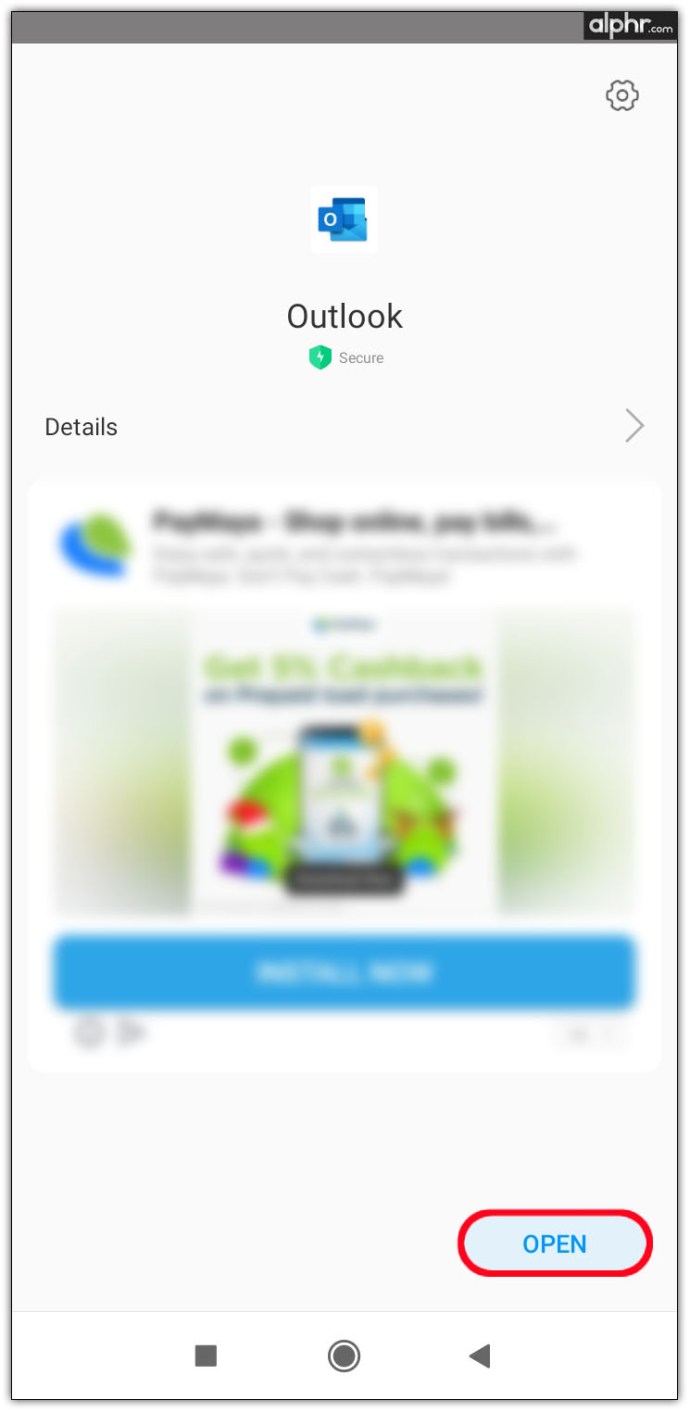
- في النافذة المنبثقة ، اربط حسابك بحسابات Google الأخرى.

كيفية مزامنة تقويم Outlook مع تقويم Google على جهاز Mac
في بعض الأحيان يكون من الأسهل تحديث تقويمين على نفس النظام الأساسي بدلاً من مزامنتهما. إذا كنت تفضل استخدام تقويم Google من خلال Outlook ، فهناك طريقة للقيام بذلك. تتمثل الخطوة الأولى في تثبيت تطبيق Outlook على جهاز Mac الخاص بك ثم توصيله بحساب Google الذي تستخدمه. إليك كيفية عمل العملية:
- افتح برنامج Microsoft Outlook.
- انقر فوق الآفاق و التفضيلات.
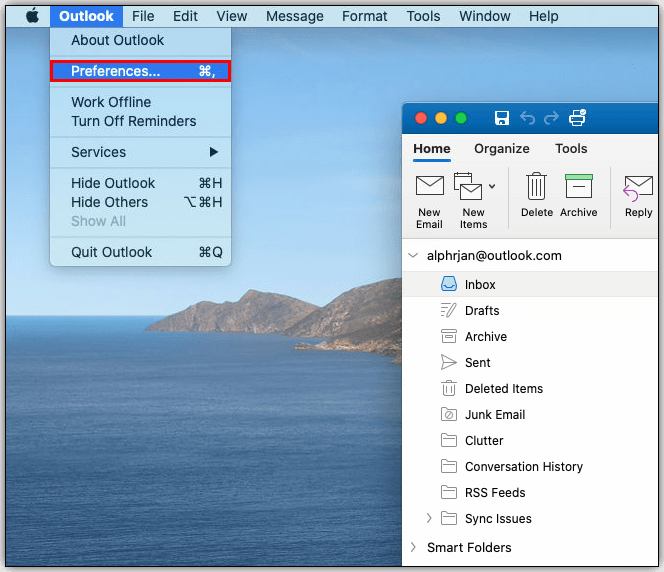
- يختار حسابات وانقر على + تقع في الزاوية اليسرى السفلية.
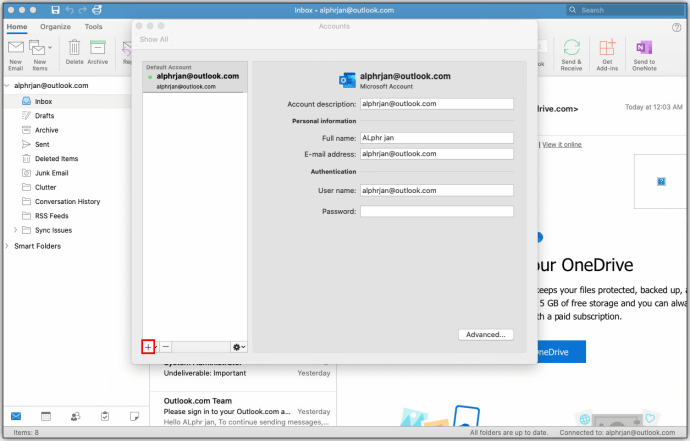
- انقر على حساب جديد وقم بتسجيل الدخول إلى حساب Google الخاص بك باستخدام بيانات الاعتماد الخاصة بك.
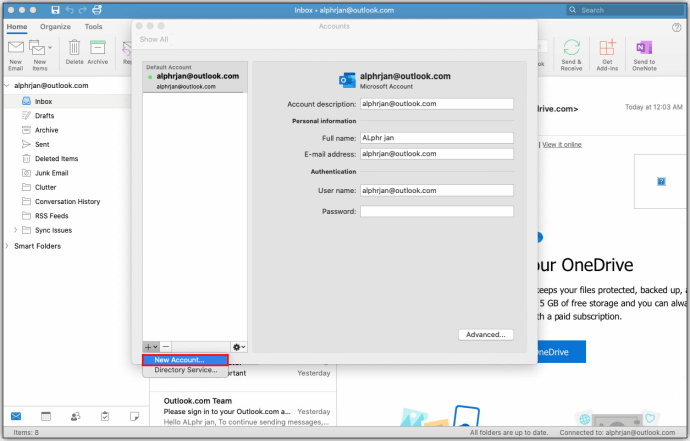
- انقر فوق يكمل.
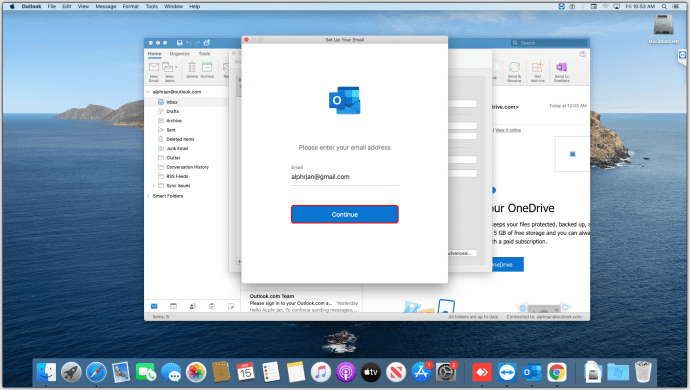
- حدد حساب Google الذي تريد مزامنته واضغط عليه.
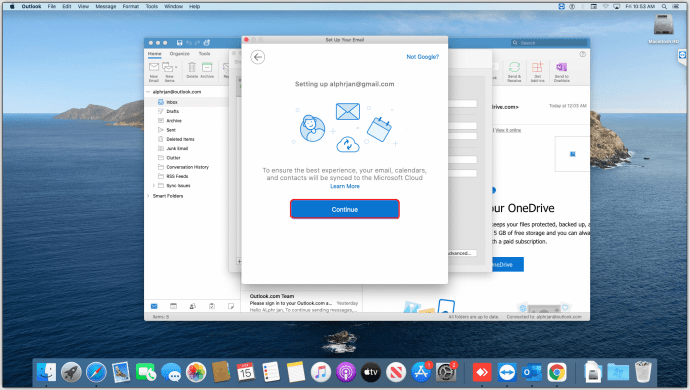
- عندما يُطلب منك تخويل تطبيقات Microsoft للوصول إلى التقويم الخاص بك ، انقر فوق السماح.
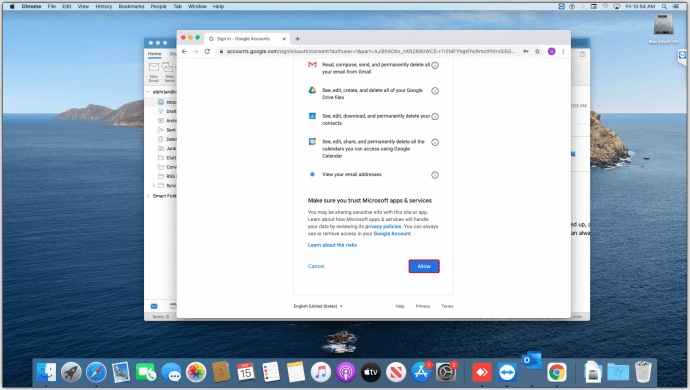
- في النافذة المنبثقة ، انقر فوق افتح حساب Microsoft واضغط على فعله.
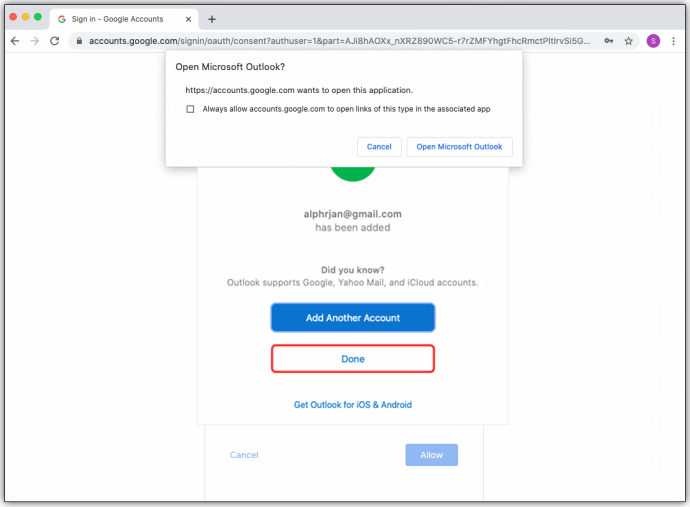
- انقر فوق رمز التقويم لمشاهدة جميع أحداث تقويم Google في Outlook.
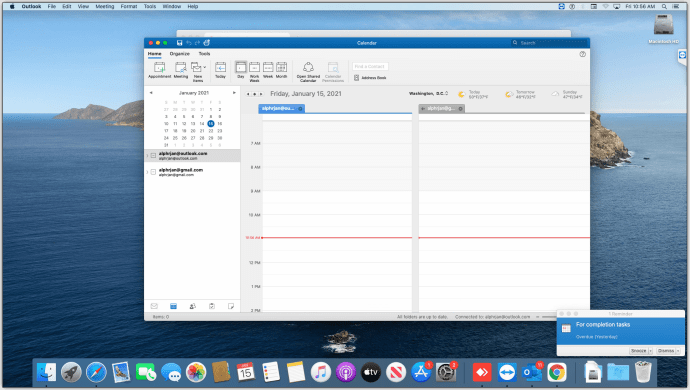
كيفية مزامنة تقويم Outlook مع Gmail
على الرغم من أن Gmail لا يحتوي على تطبيق سطح مكتب رسمي ، إلا أنه لا يزال يعمل بشكل جيد مع Microsoft Outlook ، مما يوفر للمستخدمين أفضل ما في العالمين. إليك ما عليك القيام به لمزامنة تقويم Outlook مع Gmail:
- افتح حساب Gmail الخاص بك.
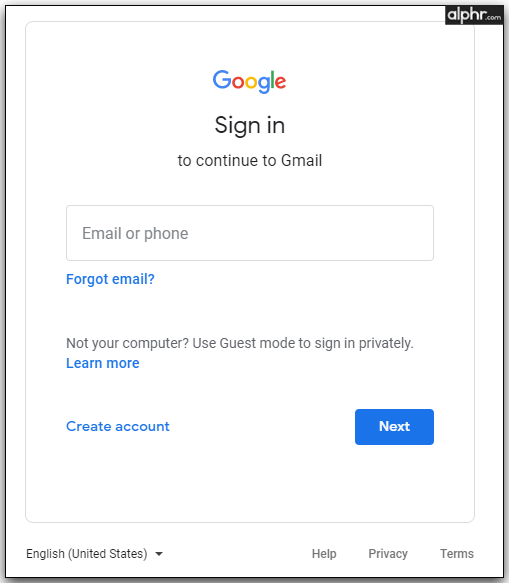
- اضغط على أيقونة الترس وافتح إعدادات.
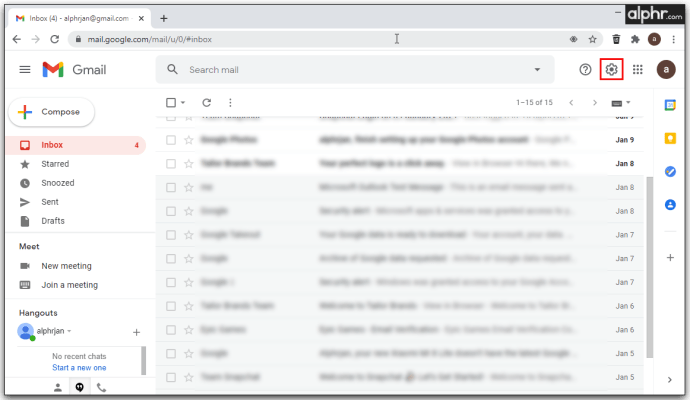
- اضغط على إعادة توجيه POP / IMAP وتأكد من فحصها.
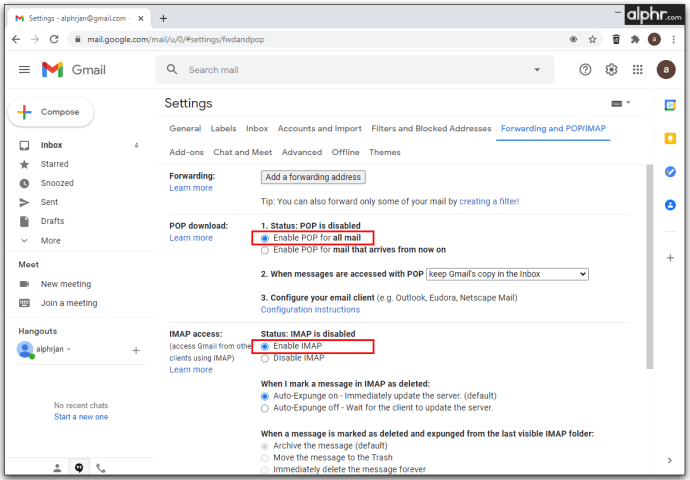
- انقر حفظ التغييرات.
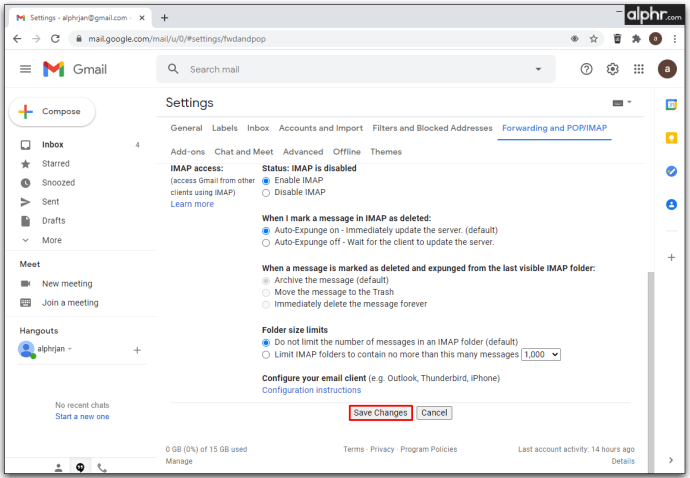
حان الوقت الآن لربط الحسابين:
- افتح حساب Outlook الخاص بك.
- انقر على ملف و إنشاء حساب.
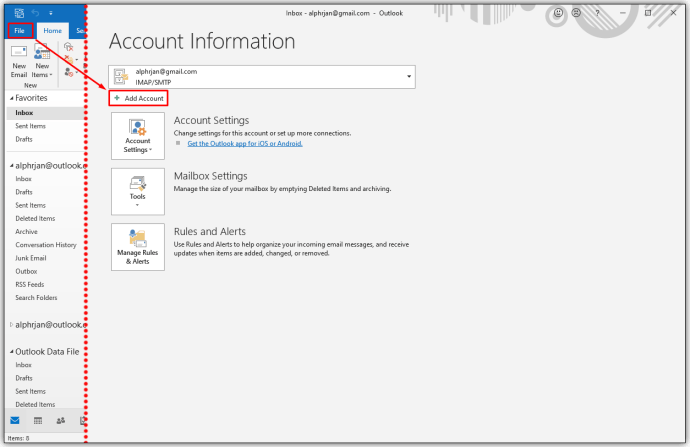
- أدخل عنوان Gmail الخاص بك وحدد خيارات متقدمة.
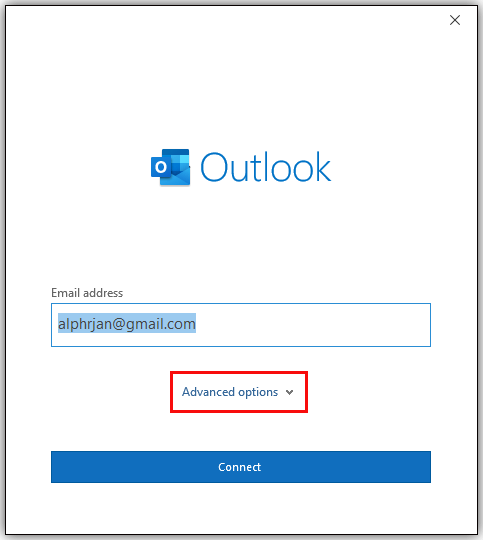
- أختر دعني أقوم بإعداد حسابي يدويًا.
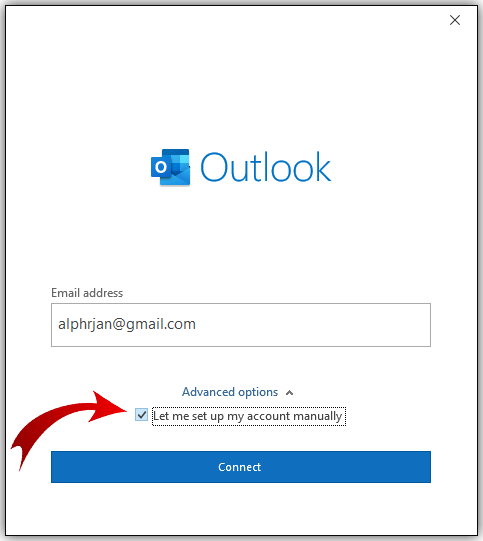
- انقر الاتصال.
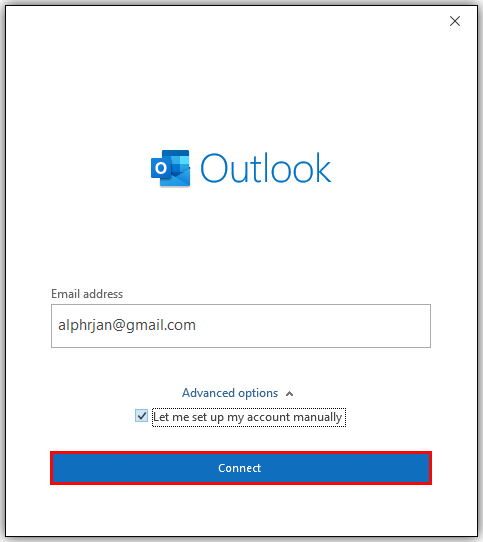
- أضف معلومات الإدخال لإعدادات حساب IMAP.
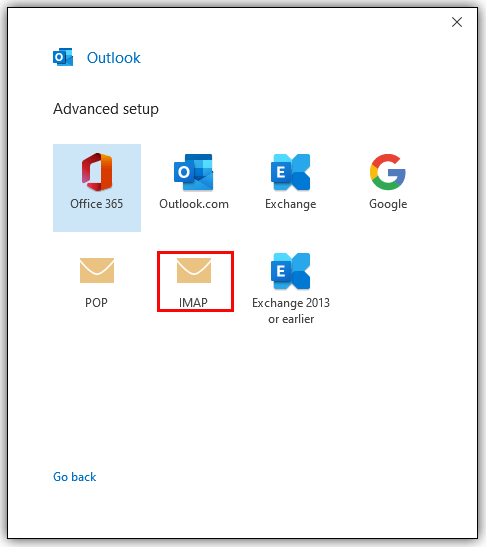
- أدخل كلمة المرور الخاصة بك واضغط على الاتصال.
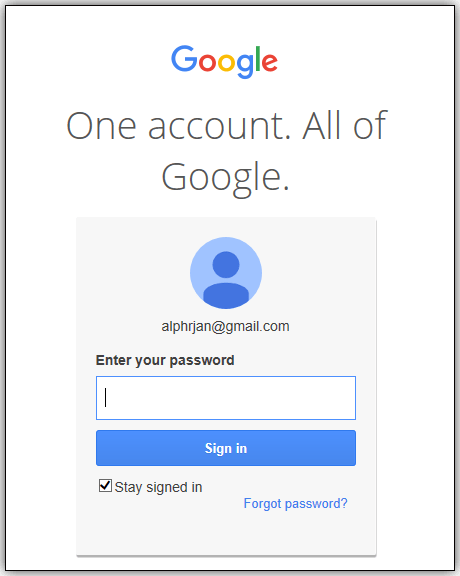
- عندما يكتمل إعداد الحساب ، انقر فوق موافق.
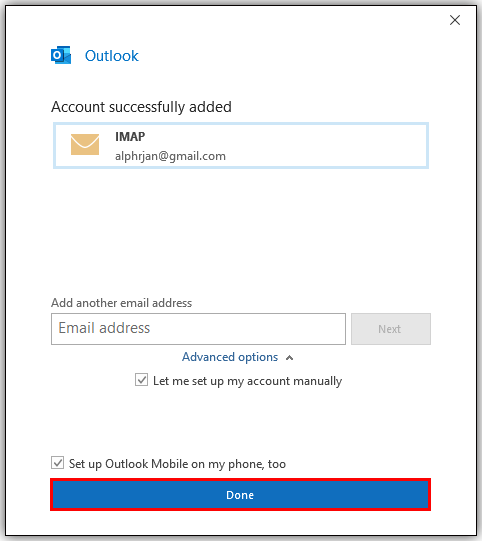
كيفية مزامنة تقويم Outlook مع تقويم Google على Chromebook
بقدر ما يتعلق الأمر بجهاز Chromebook ، فإن مزامنة Outlook وتقويم Google ليست عملية بسيطة بشكل خاص. إليك كيفية ربط تقويم Outlook بتقويم Google:
- افتح تقويم Google الخاص بك.
- انقر فوق رمز الترس واضغط على إعدادات.
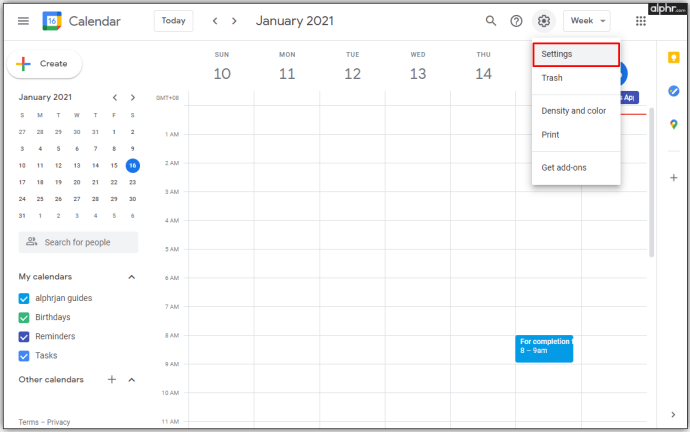
- انقر على التصدير والاستيراد و اختار يصدر لتنزيل ملف .ics الملفات.
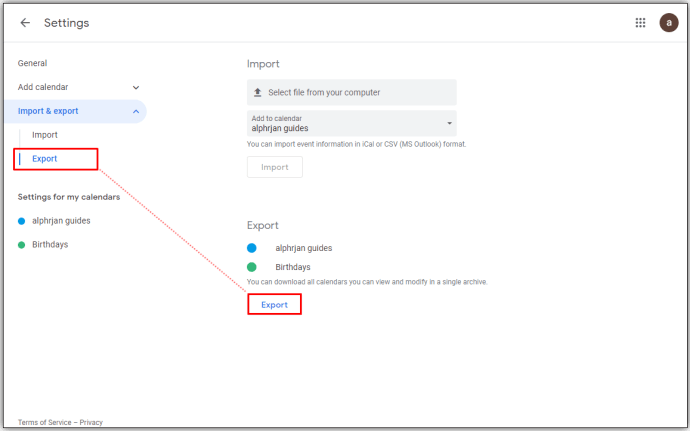
- افتح Microsoft Outlook واضغط على ملف.
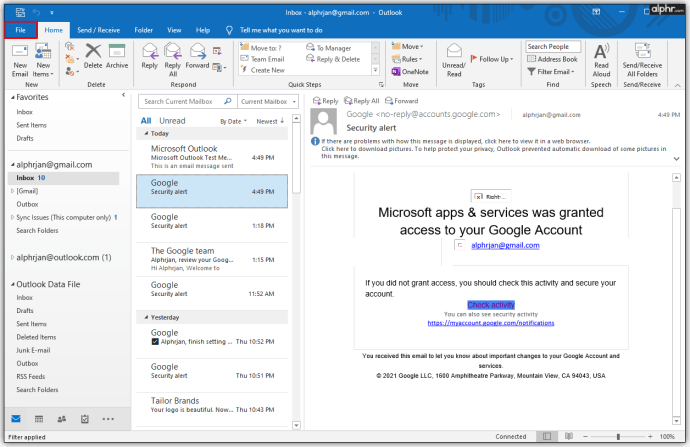
- في الشريط الجانبي الأيسر ، سترى فتح وتصدير.
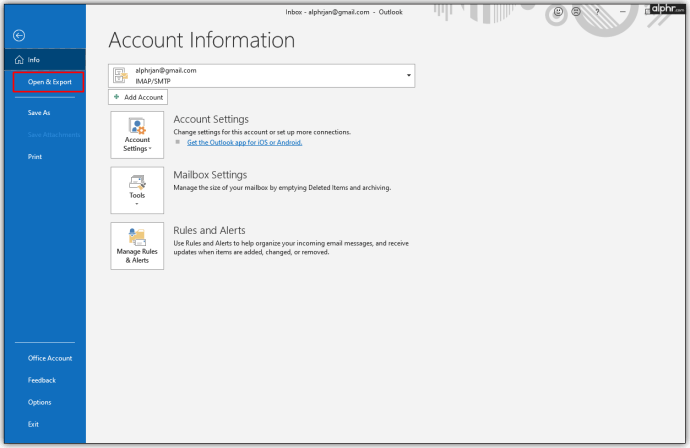
- انقر استيراد و تصدير.
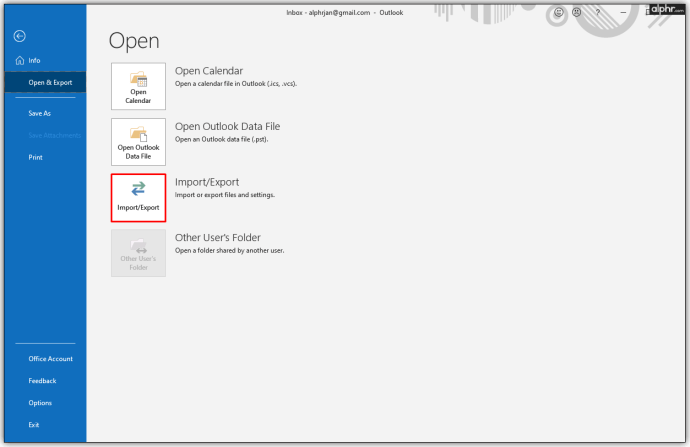
- عندما ترى النافذة المنبثقة ، يمكنك تحميل ملف .ics ملف.
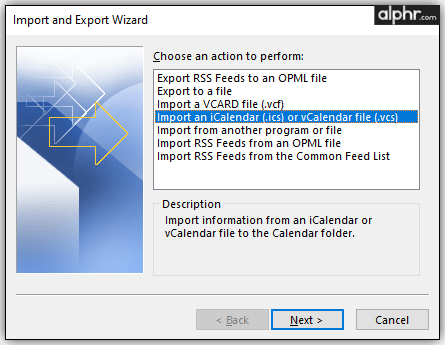
- ابحث عن الملف واضغط على فتح.
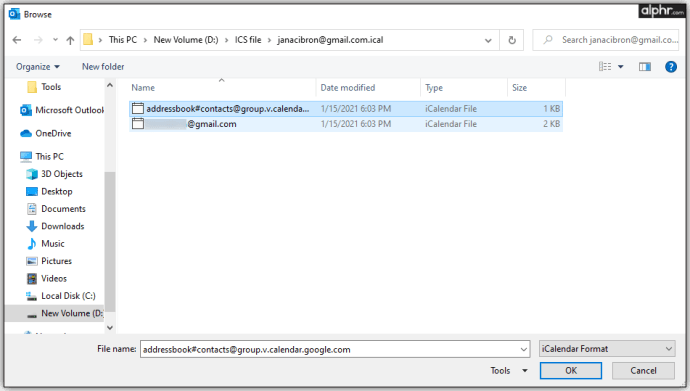
- انقر فوق يستورد، وستظهر جميع عناصر Google في تقويم Outlook.
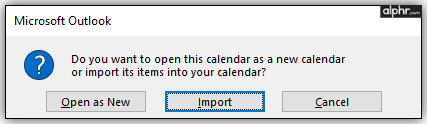
- الآن يمكنك تسمية التقويم أو إنشاء تقويم جديد.
كيفية مزامنة تقويم Outlook مع تقويم Google على Windows 10
إذا كنت تستخدم Windows 10 على جهاز الكمبيوتر الخاص بك وكنت حريصًا على ربط تقويم Outlook الخاص بك بتقويم Google ، فإليك ما يجب عليك فعله:
- افتح تقويم Google الخاص بك.
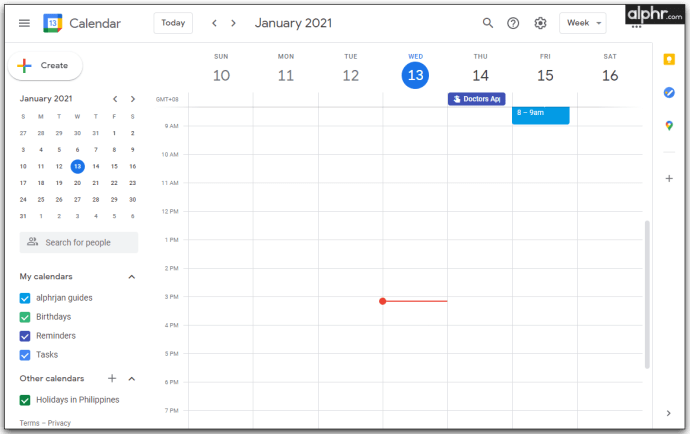
- انقر فوق رمز الترس واضغط على إعدادات.
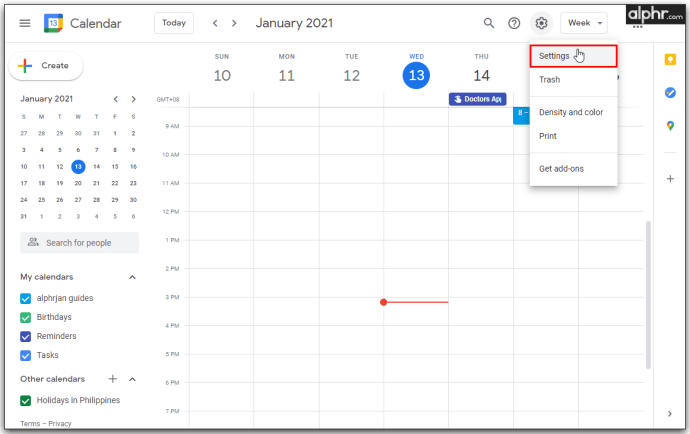
- انقر على استيراد و تصدير و اختار يصدر لتنزيل ملف .ics الملفات.
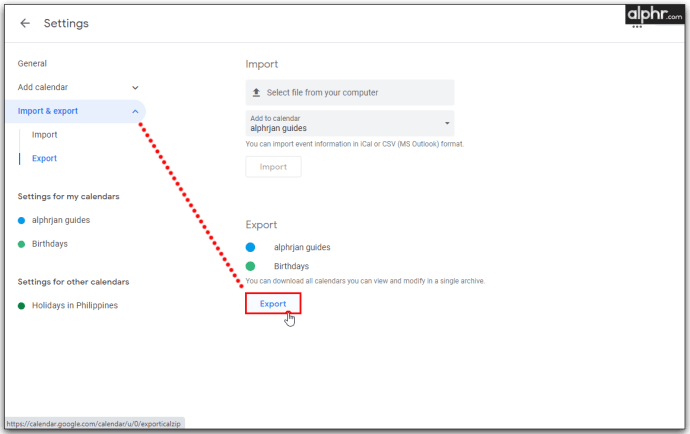
- افتح Microsoft Outlook واضغط على ملف.
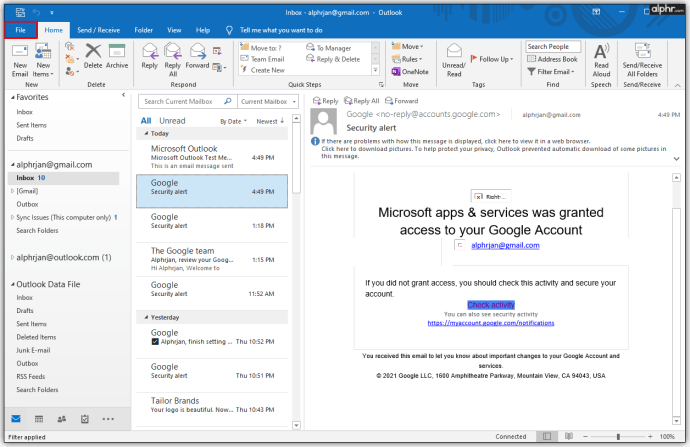
- في الشريط الجانبي الأيسر ، سترى فتح وتصدير.
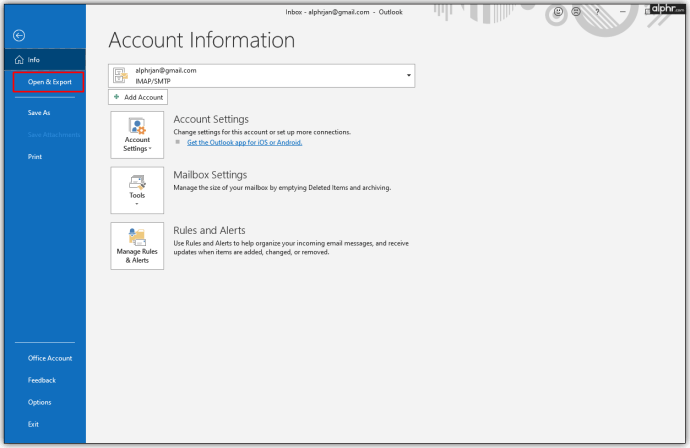
- انقر استيراد و تصدير.
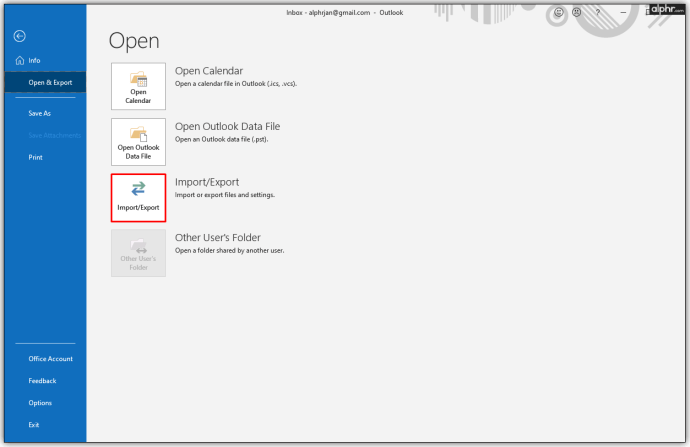
- عندما ترى النافذة المنبثقة ، يمكنك تحميل ملف .ics ملف.
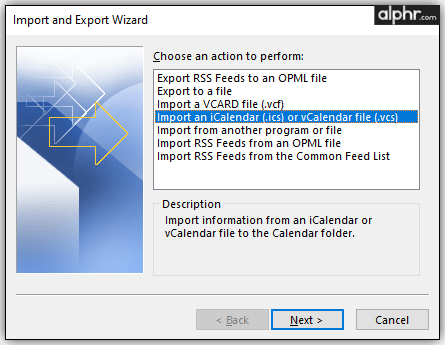
- ابحث عن الملف واضغط على فتح.
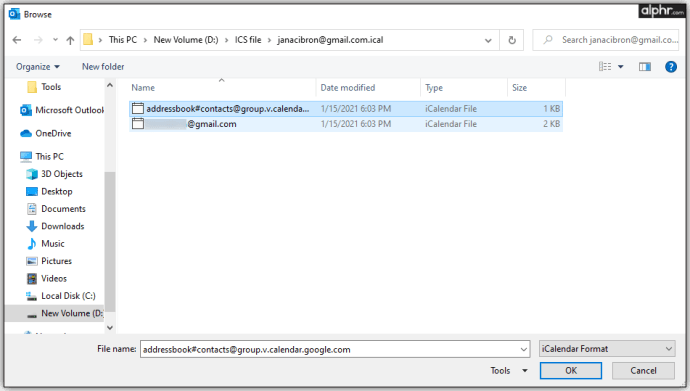
- انقر فوق يستورد وستظهر جميع عناصر Google في تقويم Outlook.
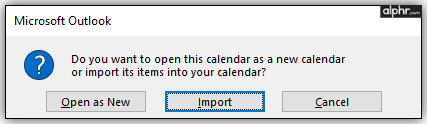
- الآن يمكنك تسمية التقويم أو إنشاء تقويم جديد.
كيفية استيراد تقويم Outlook إلى Google
إذا كنت تستخدم تقويم Google أكثر من Outlook ، فمن المفيد أن تتم مزامنة جميع تقاويمك مع Google. هنا ، سنشرح كيفية القيام بذلك:
- افتح حساب Office 365 الخاص بك.
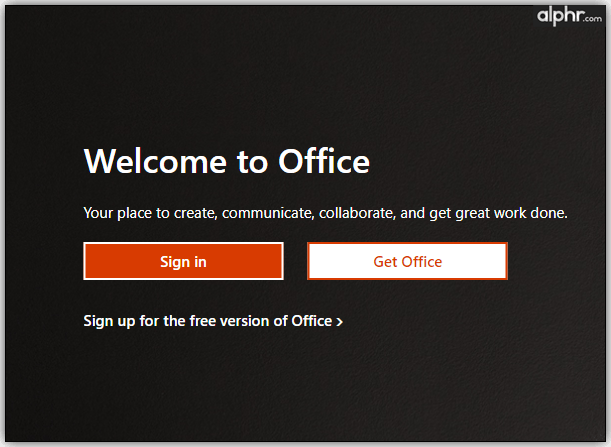
- انتقل إلى Outlook وانقر فوق إعدادات و عرض كافة إعدادات Outlook.
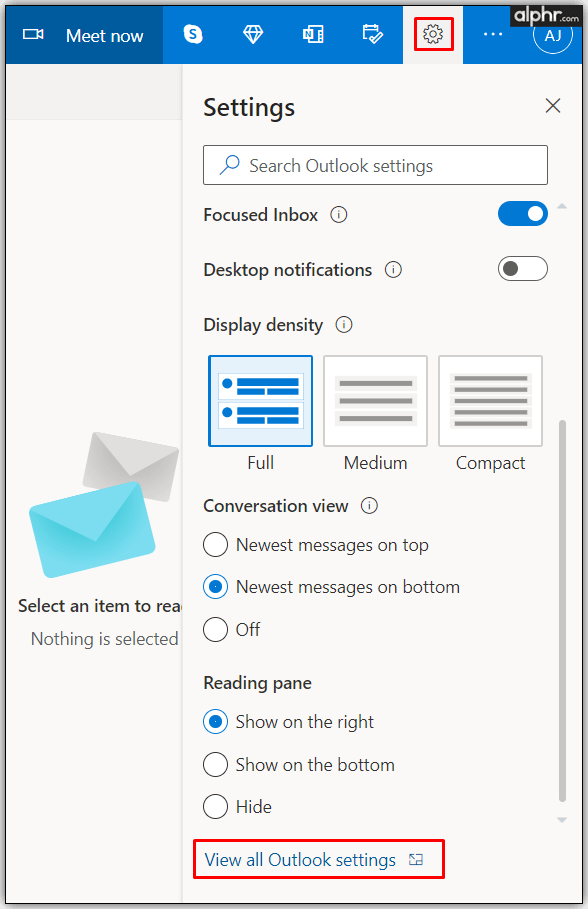
- انقر فوق تقويم وثم التقويمات المشتركة.
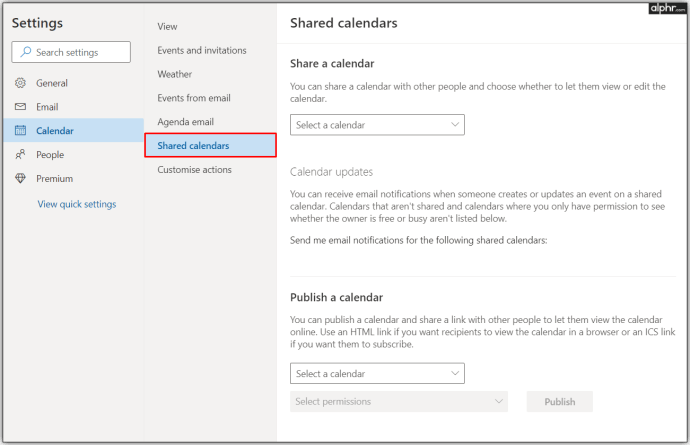
- في ال انشر التقويم يمكنك الحصول على الرابط الذي تحتاجه.
- يختار تقويم، ومن بعد يمكن عرض كافة التفاصيل ثم انقر فوق ينشر.
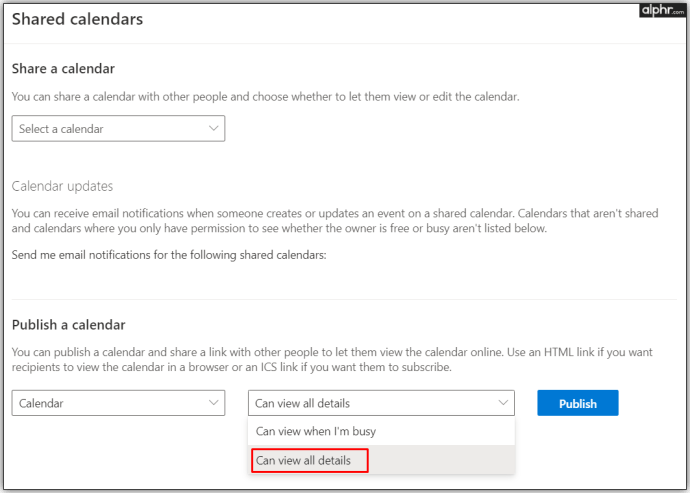
- انسخ رابط ICS لاستخدامه لاحقًا في Google.
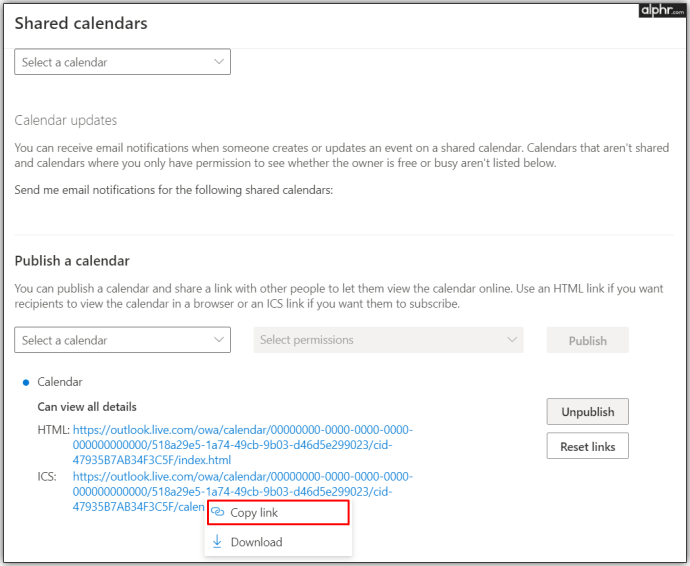
بمجرد حصولك على رابط تقويم Outlook ، حان الوقت الآن لفتح تقويم Google وإنهاء المزامنة. هيريس كيفية القيام بذلك:
- افتح تقويم Google واضغط على تقاويم أخرى + في أسفل الصفحة.
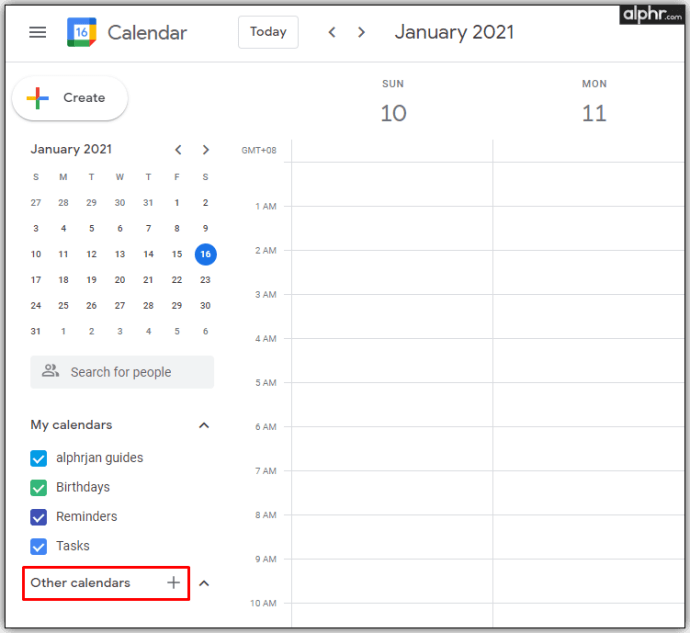
- بعد ذلك ، انقر فوق من URL.
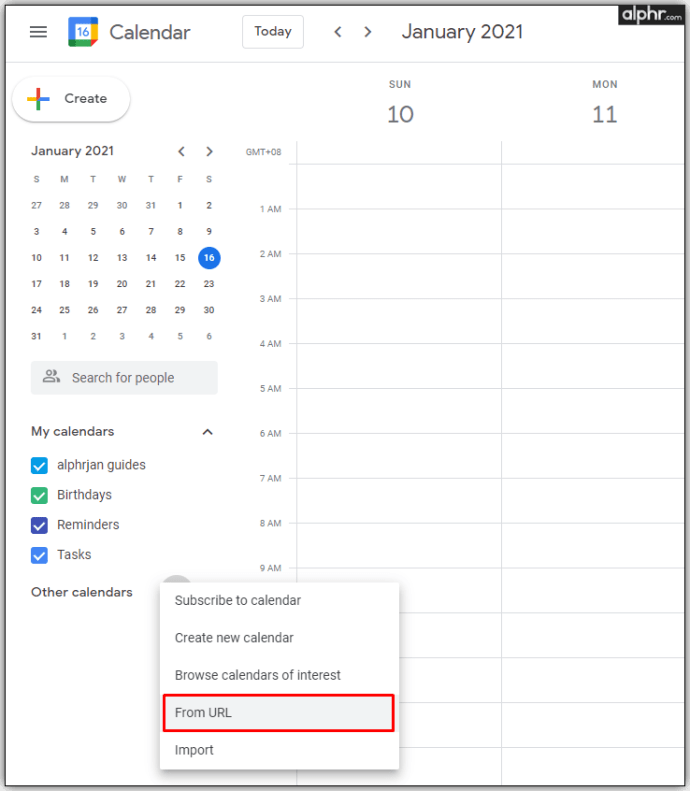
- الصق الرابط المحفوظ واضغط عليه أضف التقويم.
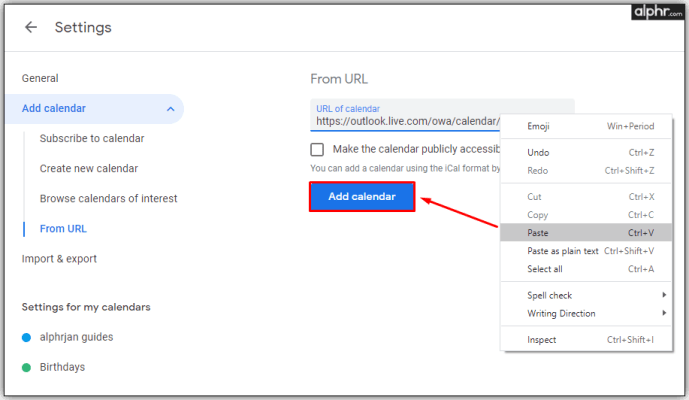
- من بين التقاويم الأخرى ، سترى تقويمًا جديدًا يمكنك تحديده.
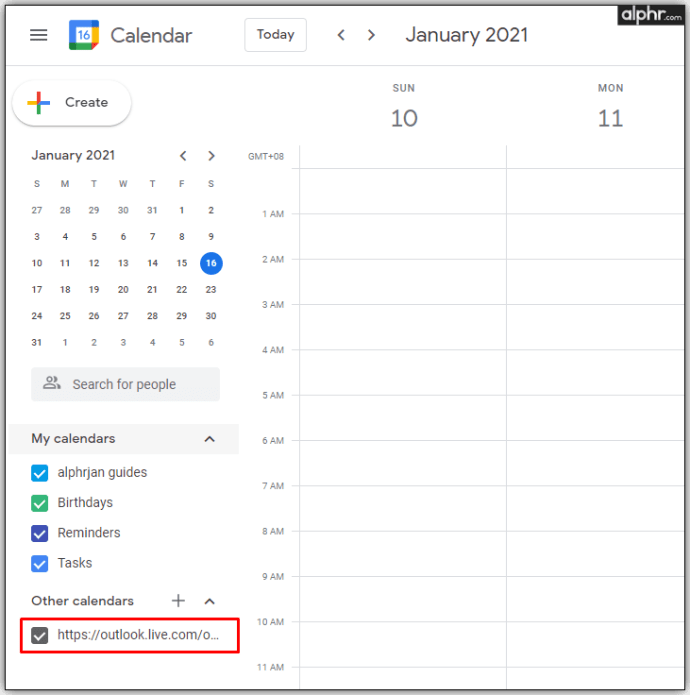
يمكنك لاحقًا حفظ التقويم وتغيير ألوانه وإعادة تسميته. إذا قررت في أي وقت فصل التقويمين ، فيمكنك القيام بذلك بمجرد التمرير فوق اسم التقويم والنقر على رمز "X".
كيفية استيراد تقويم Google إلى Outlook
في بعض الأحيان ، يجد المستخدمون أنه من الأسهل استخدام تقويم Google مباشرة من خلال Outlook. ومع ذلك ، فإنه يتطلب عملية مزامنة طويلة بين الحسابين. أول شيء هو أن يكون تقويم Google الخاص بك جاهزًا للدمج:
- افتح تقويم جوجل.
- مرر مؤشر الماوس فوق التقويم الذي تريد مشاركته وانقر على أيقونة ثلاثية النقاط.
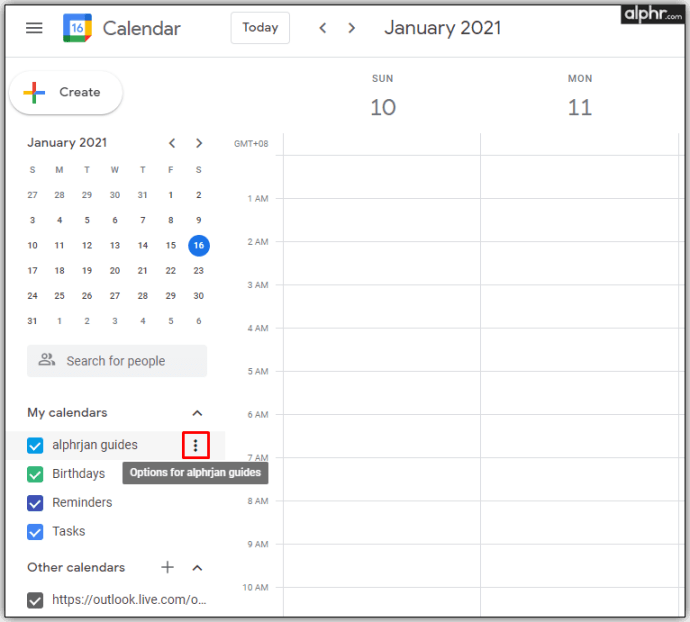
- انقر فوق الإعدادات والمشاركة وانتقل لأسفل حتى تجد ملف دمج التقويم اختيار.
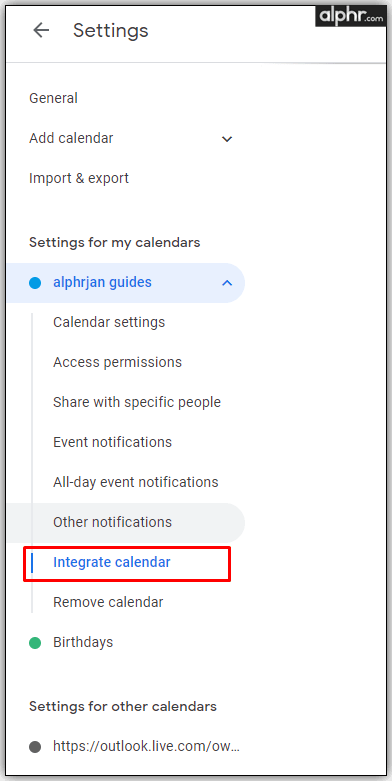
- عندما تجد ملف العنوان السري بتنسيق iCal، انسخه.
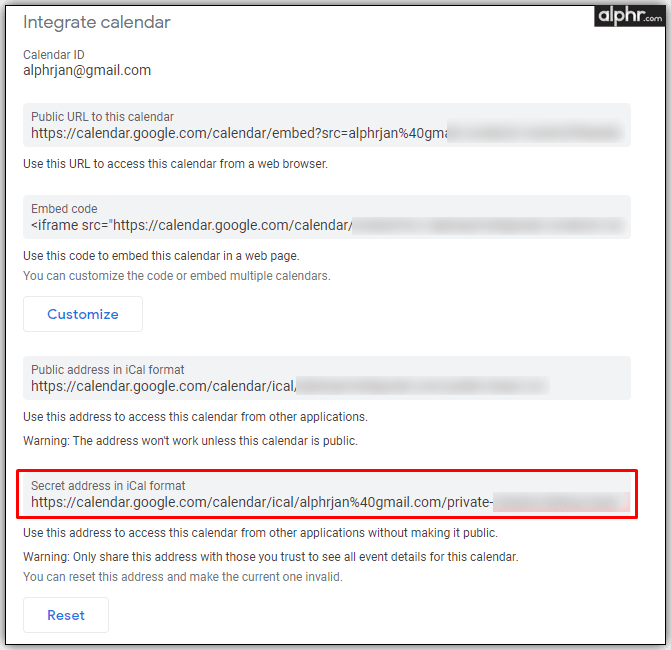
حان الوقت الآن لنقل البيانات إلى Outlook ، وإليك كيفية القيام بذلك:
- افتح Outlook.com وافتح تقويم Outlook.
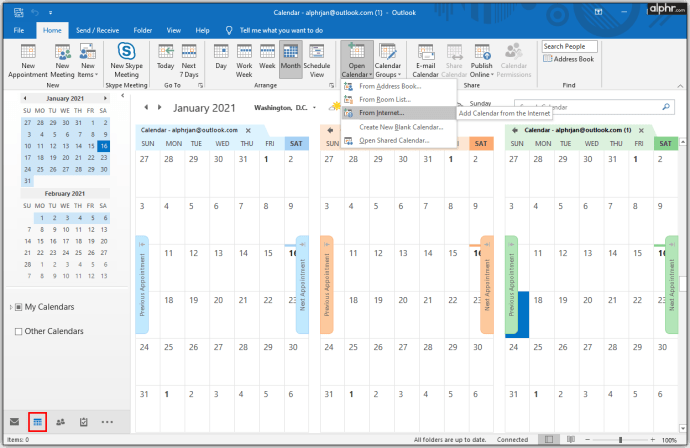
- يختار أضف التقويم> من الإنترنت.
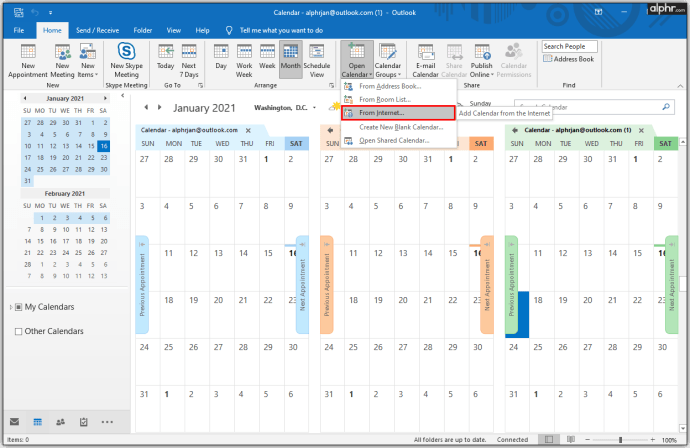
- الصق العنوان الذي نسخته واضغط عليه موافق.
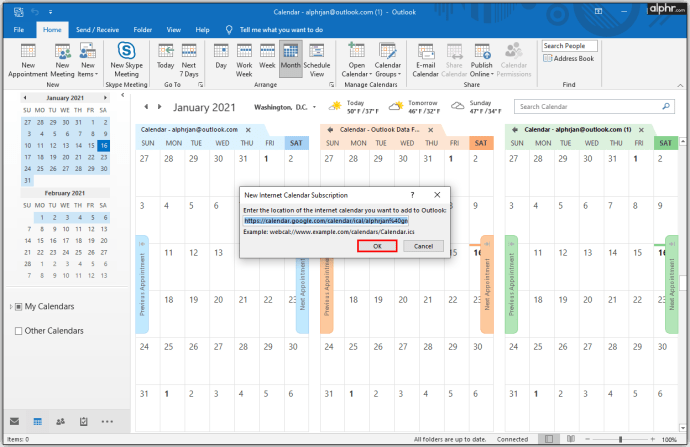
بهذه الطريقة ، ستتمكن من الوصول إلى جميع اجتماعات تقويم Google على Outlook والحصول على كل شيء في مكان واحد.
كل ما تبذلونه من جداول في مكان واحد
باستخدام تقويم واحد يتضمن جميع اجتماعاتك ومكالماتك ، يمكنك أن تكون منظمًا بشكل أفضل وتجنب الحجوزات المزدوجة المحتملة. ونظرًا لأن العديد من الأشخاص لديهم حسابات متعددة ، فقد أوضحنا لك أيضًا كيفية ربطهم جميعًا بغض النظر عما إذا كنت تستخدمها على الهاتف أو الكمبيوتر.
الآن بعد أن تعرفت على المزيد حول ربط Outlook وتقويم Google ، يمكنك إدارة عملك وخططك الشخصية بنجاح. بالإضافة إلى ذلك ، ستتعلم كيفية القيام بذلك على هاتفك وكذلك على الكمبيوتر. إذا كان لديك حل مختلف لمزامنة النظامين الأساسيين ، فأخبرنا المزيد عنه في قسم التعليقات أدناه.